之前写过一篇关于自建Shopify独立站的完整教程,但那已经是几年前的内容了。这几年Shopify虽然内核变化不大,但外部的操作界面确实有不少更新。我也在旧文里多次做过修修补补,但要是彻底改完,其实还不如直接重写一篇新的,对读者来说也更清晰实用。
Shopify从2006年最初的一个滑雪板卖家,已经做到了全球跨国独角兽电商建站平台,这篇文章,我会从头开始,结合 Shopify 2025 年最新的后台界面,带大家一步步来操作。
Shopify独立站基本条件
建立Shopify网站,我建议你先注册一个公司或者个体户营业执照,很多方面都会很方便,现在注册公司门槛不高的,个体户就更容易了。那么建shopify网站具体需要哪些东西:
- 一个邮箱,用于注册,建议用gmail或者outlook之类的公共邮箱。
- 当然是一个独立域名,最好是.com的顶级域名。
- 一张支持外币的信用用于支付shopify订阅费用,建议招行的master或者visa卡,很方便的。
- 收款需要什么条件:
- 首先是paypal,但是paypal个人版不支持shopify收款,需要企业账号,也就是需要营业执照认证一下,不建议用香港Paypal,除了有固定的交易费用,还需要2.5%货币汇率转换费,损失太大;
- 至于信用卡收款,基本上都需要营业执照;
- 官方的shopify payments需要美国公司或者你就有美国的SSN。
其实就只是搭建shopify独立站的话,门槛不高,有前三样就行,网站也能上线,但不能收款,要正常收款得有个正儿八经的营业执照(包括个体户)吧,很多平台也都需要这个条件,现在纯个人做跨境电商并不容易。
接下来我们一步一步从0开始讲解独立搭建一个Shopify店铺。
1. 注册账号免费试用
Shopify作为一款Saas(Software as a service,软件即服务)的在线建站平台,相当于是虚拟的服务产品,所以为了消除用户的疑虑,并让用户有个初步的体验,shopify一直以来都提供一定时间的免费试用。
最早shopify是提供14天免费试用,相当于半个月,不需要添加信用卡,当然也不用付费,注册就可体验。
最近几年Shopify政策有所改变,他们把免费试用的期限改成了3天,很多新用户可能会觉得这是变抠门了,其实不是,除了3天免费试用,之后3个月你每个月只要支付1美元,也就是说前三个月只有3美元,虽然要添加付款方式,这对于新用户来说可是更大的优惠,而且在这个期间你可以随时退出取消服务。
如果想体验一下shopify建站也是随时可以的,你只要有个邮箱就行,不过建议用outlook,hotmail,gmail邮箱。
🔹 进入官网
点击以下按钮进入官网:
默认应该是英文,如果是中文那更好,如果想切换成中文,拉到首页底部,点击USA|English,然后选择USA下边的简体中文就行。顺便说一下,没有单独的中国区官网,但是之后注册可以选择中国。
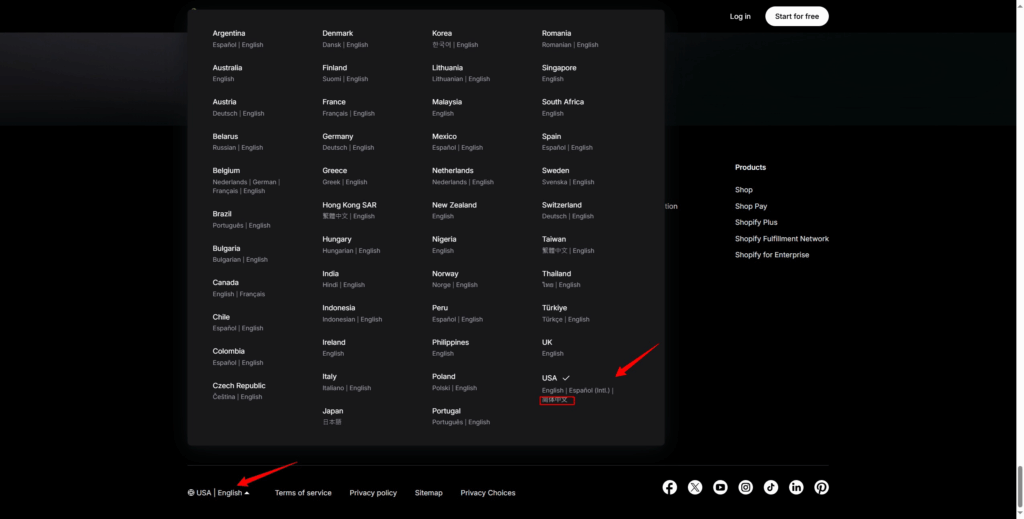
然后点击开始试用,之后就进入到账号注册的界面。
🔹 注册账号
注册账号首先就是选择地区,如果没有打算注册其他地区的账号,最好是选择中国区,价格相对优惠,当然之后也可以在后台修改地区的。
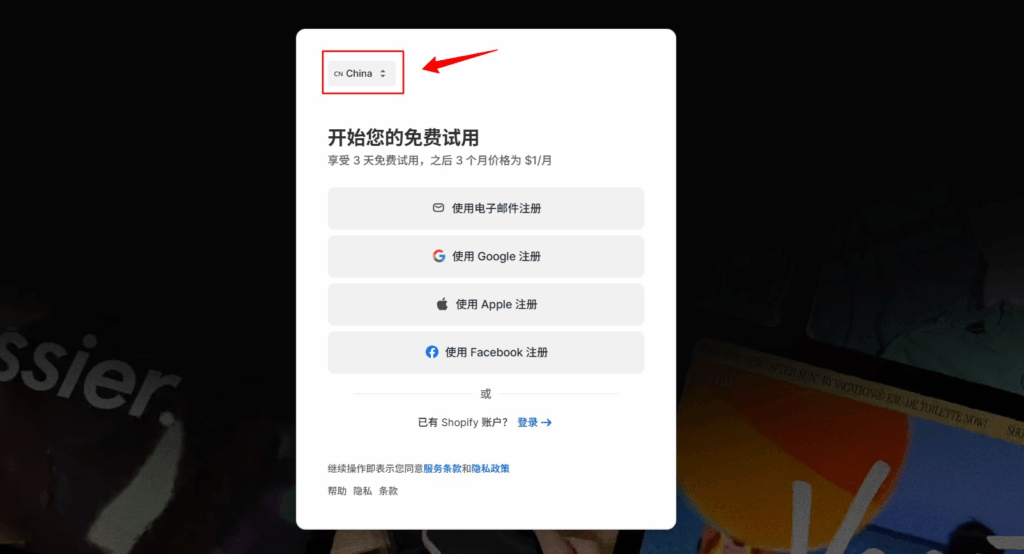
什么方式注册账号,首先就是用邮箱,当然如果你有其他几种账号也可以快速注册,我还是建议用邮箱注册吧,点击使用电子邮件注册,输入邮箱和密码,就可以创建Shopify账户了。
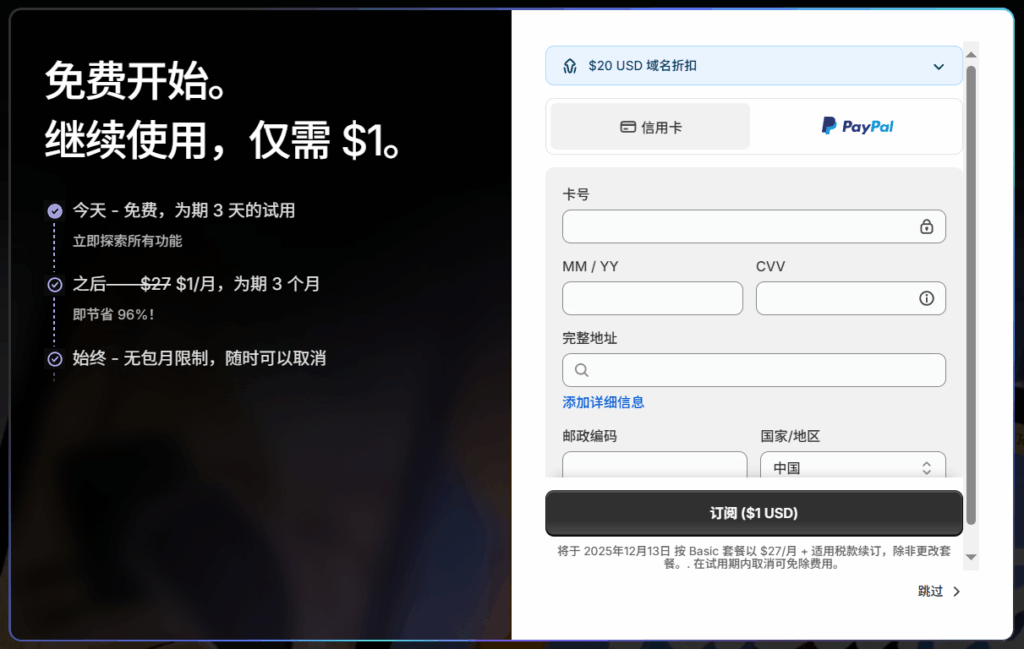
然后会提示你订阅,但是你可以点击右下脚先跳过,以后再订阅,建议跳过,先了解再来订阅更踏实,而且我后面还会讲到订阅,那里会详细介绍shopify的定价,我们先跳过看看吧。
🔹 自定义设置
之后有几个自定义设置,也就是你的店铺类型、产品行业之类的,也是可以跳过的,但不建议跳过。
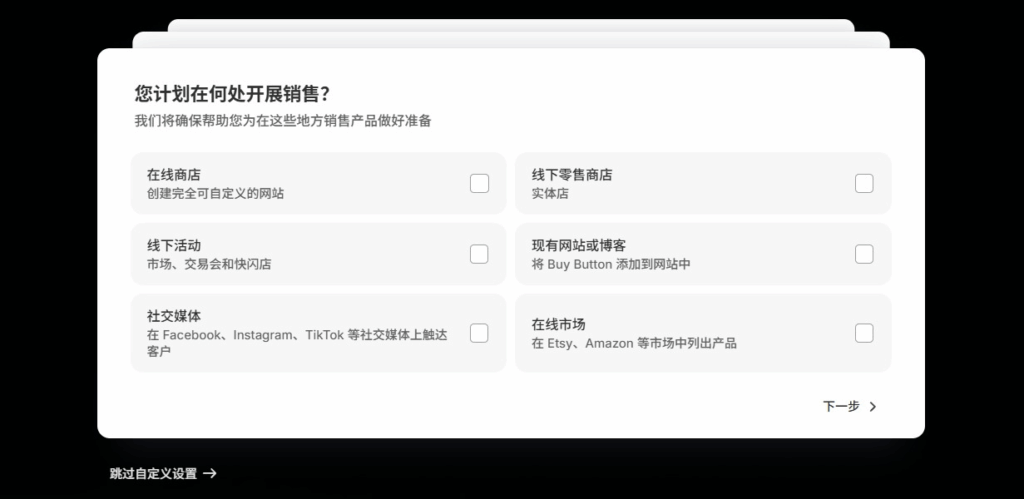
- 选择在线商店,
- 选择现有业务或者新业务,根据实际情况选择,
- 选择产品类型,我相信大部分都还是实物吧,同样根据实际情况,或者说以后决定都行。
我没有截取每一步地图片,一是意义不大,二是太多图片会影响阅读文章,再说实际上随便选取也没影响,第三步选择以后决定,然后点下一步就进入到了后台如下:
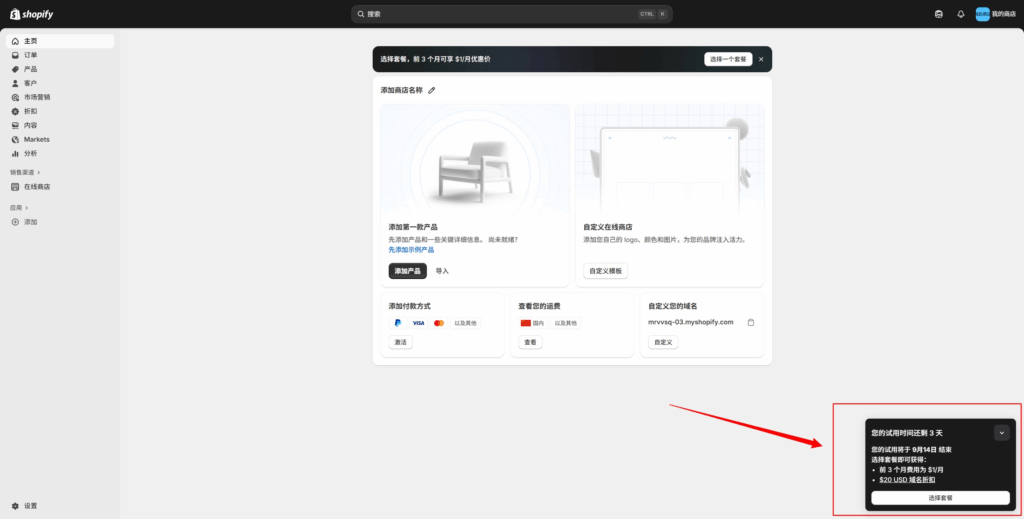
右下角会提示你免费试用期还剩3天。
🔹 免费试用
现在可以免费试用,3天试用确实有点短,但也足够了解一下各项功能,但是要直接开始后台设置建站,添加产品之类的可能就不够了,免费试用期间你主要需要了解的是如何建站,可以直接安装免费模板来操作一遍,也就是在线商店这里:
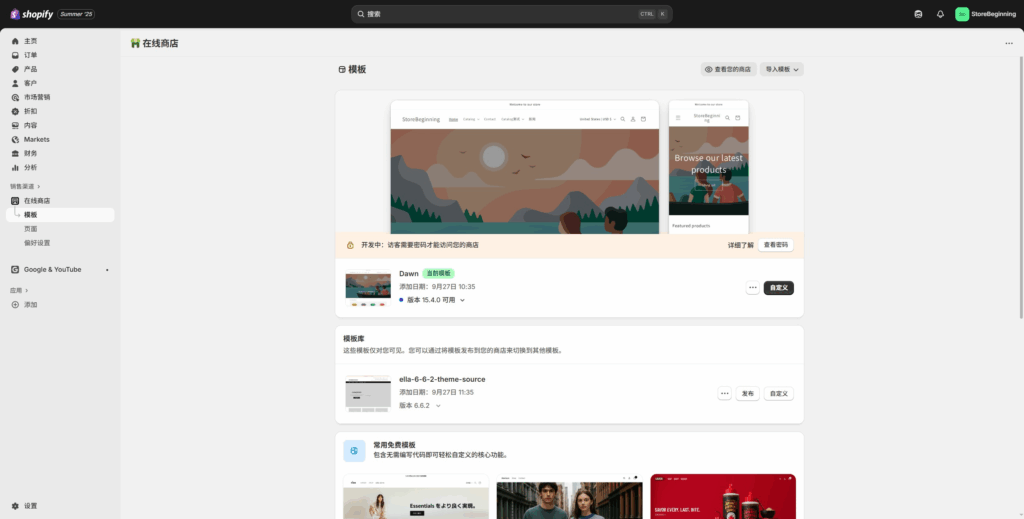
然后可以了解一下添加产品,还有左下角店铺的每一项设置,包括商店所在地,发货,收款,绑定域名等等内容。了解之后,看看操作是否有难度,功能如何,最后适不适合入手就根据你的最终情况决定了。
2. 选择套餐订阅
以前有14天免费试用,如果努力点,可以完成整个shopify店铺的搭建,但是现在3天免费试用是如何也不够的,所以试用过后就需要选择套餐订阅了。
🔹 不同地区Shopify定价不同
首先要了解一下shopify的定价才能订阅,他们在不同地区价格是有不同的。不仅价格有些不同,使用的币种可能也不同,因为不同国家和地区的政策,shopify的一些功能也是有区别的,那么shopify的定价到底如何,这个分年付和月付。
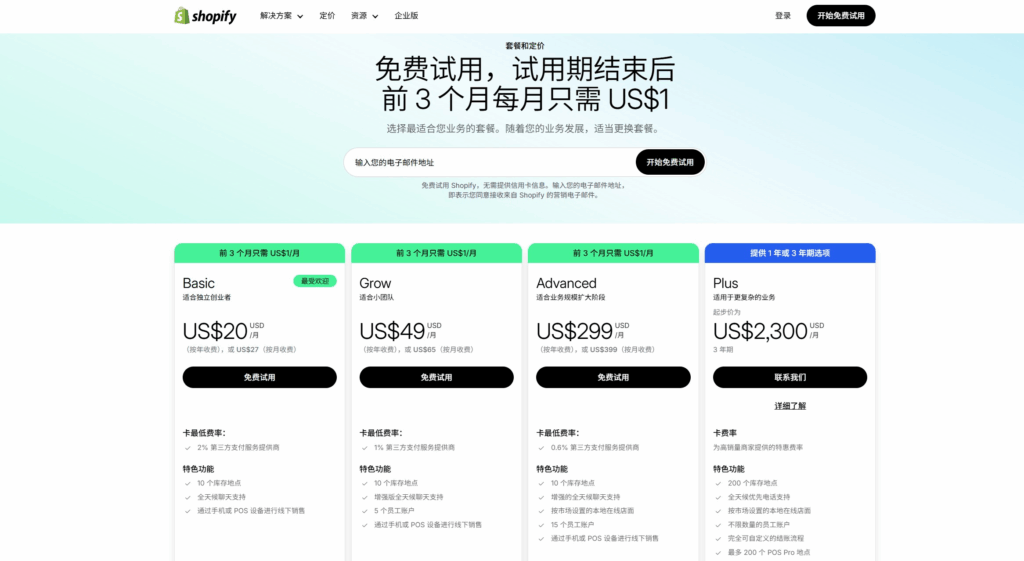
因为国内卖家主要选择的地区是三个中国,美国或者香港,为何,
- 中国这是本土化的区域,国内用户大部分用户资质只适合中国店铺;
- 选择美国的是shopify店铺功能最强大的分区,但是需要美国资质,比如美国公司或者美国个人身份;
- 香港,以上两种的折中吧,优势在于可以用shopify payments,但需要香港公司,并且需要香港企业银行账户。
接下来主要对比这三个地区的定价,至于其他地区的,如果你有当地的公司或者身份也是可以使用的,价格以订购时的为准。
🔹 年付,月付
首先要说一下的是,前面说的前三个月只要每个月一美元的优惠政策对于年付用户并不适用,但是年付平均价格便宜,实际上一年的费用是差不多的。
国家或地区 | 月付 | 年付 |
|---|---|---|
中国 | $27/月,前面三个月$1/月,总共$246/年 | $20/月,除了免费试用三天无额外优惠,总共,$240/年 |
美国 | $39/月,前面三个月$1/月 | $29/月,除了免费试用三天无额外优惠 |
中国香港 | $33/月,前面三个月$1/月 | $25/月,除了免费试用三天无额外优惠 |
从价格来说,中国区的价格是最低的,但是一些额外功能(比如无法使用shopify payments,还有不能直接同步产品到facebook之类的功能)可能不如美区,如今流量为王的年代,如果自己无法引流,实际上美区的优势也并不明显,因为Shopify主要靠自己引流。
🔹 订阅以及退款
如果没有一定资源和预算的话,我建议直接中国区,成本也大致就是上表那样,至于是年付还是月付就取决于你自己是长期还是打算试试看,月付好掌控,年付的话一次性订阅一年。点击shopify后台左下角设置然后点击套餐(如下图)就可以选择套餐了:
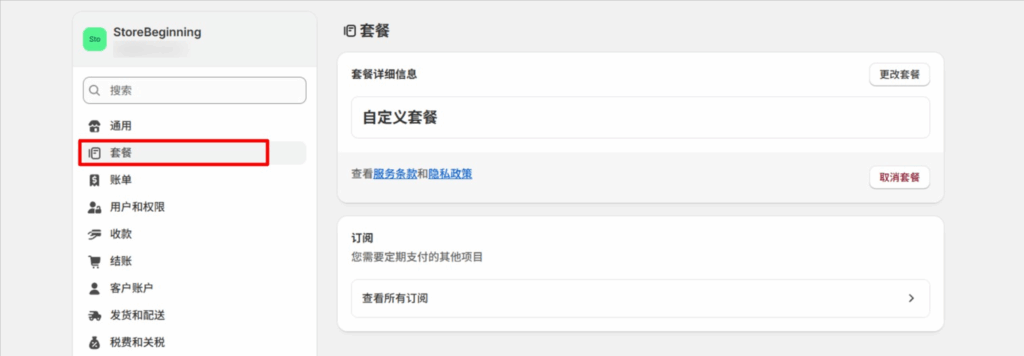
退款政策:
- 域名,独立站都需要购买域名,如果你在shopify上购买域名的话,这个是不支持退款的。
- 月付,随时可以退订,即便前面三个月也是,过后每一个月什么时候想停止也是如此,只是当月的费用可能无法退还
- 年付,订阅后30天之内支持全额退款,之后就不行了
你每个月在shopify的费用可以从账单里面去查看,包括订阅费用和一些应用费用(如果有)。
3. 基本设置
使用shopify建站首先进行一些基本设置,比如店铺的名称,介绍,区域,联系方式等等。
🔹 后台语言
我们先来设置一下后台语言,请注意是后台管理界面的语言,不是你的网站语言,Shopify后台现在全面支持中文,我们用中文后台理解起来更方便,当然如果你的英文很厉害也没必要换后台语言。后台语言要进入账号设置里面,不是店铺设置,如下图:

箭头所指位置就是账号,上面的storebeginning是店铺,别弄错,点击账号进入到设置,拉到底部:
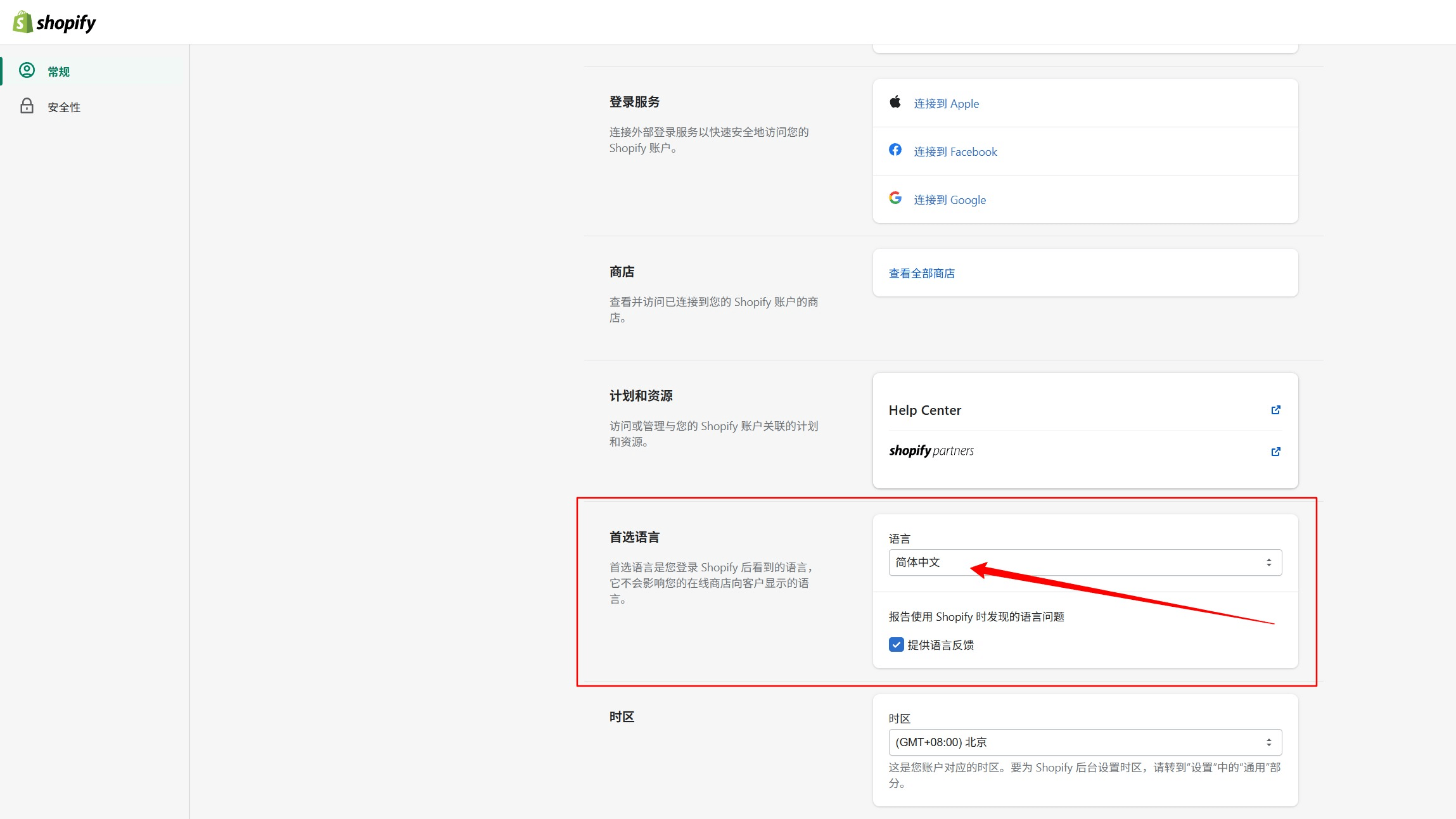
在首选语言位置就可以设置后台语言了,这里也可以顺带设置一下网站时区,这个也只是代表你后台的时区。
🔹 店铺(站点)信息
店铺的详细信息相当于我们个人的一份基础档案,比如名称,简介,联系方式这些,也算是网站的一个标识,代表你在互联网的与众不同和独立性。站点信息大部分在通用设置里面设置。
商店名称和联系方式
从左下角设置进入,第一项设置就是通用,在这里可以完成大部分店铺信息。
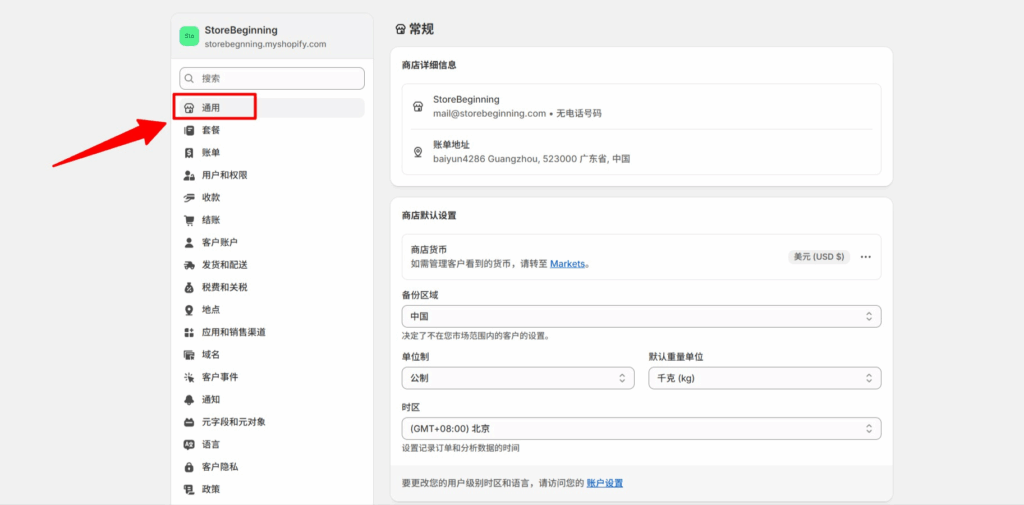
在商店详细信息种,可以设置
- 店铺名称——同时也是网站名称,因为shopify独立站站其实就是店铺。
- 店铺邮箱——用于店铺的主要联系邮箱,区别于你的后台账号邮箱,这里可以和你当初注册账号的邮箱不同,可以用企业邮箱,而且用企业邮箱更好。
- 联系电话——这就随你,手机也行
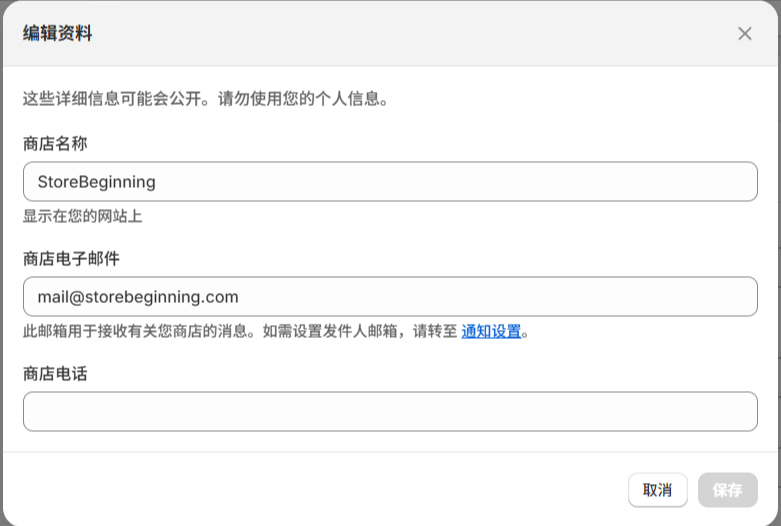
- 账单地址——这个地址其实也就是你的店铺地址,这个地址,尤其是国家/地区决定了你店铺所在地,也决定了你到时候可用的一些功能和支付方式,这个账单地址同时也是你订阅套餐是的账单地址。
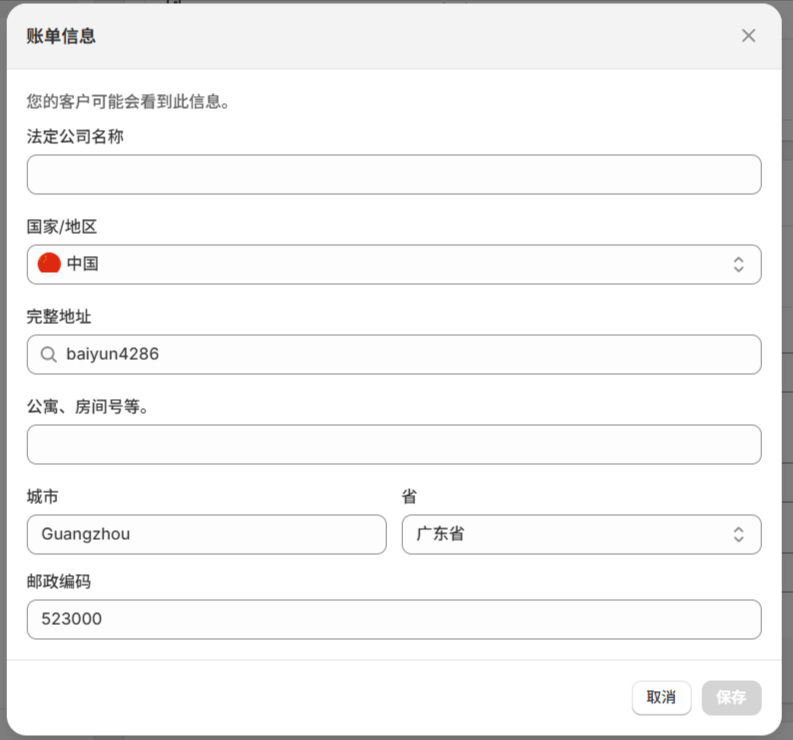
我这里是随便乱填的,你还是按照你的实际情况填写即可。
⭐说明:
1. 账单地址的国家和地区是可以更改的,但是如果你没有当地的资质也是没有用的,比如你改成美国,你需要有美国的公司或者美国的个人身份,不然你改了也是白改,因为哪些支付方式都指适合美国用,所以别把这个改来改去,这点非常重要,改多了反而可能引起风控。
2. 店铺地址和发货地址可以不同,也就是说你店铺设置在中国大陆,但是你发货地点可以在香港、新加坡或者美国,因为shopify允许每一个店铺设置10个不同地区的仓库,也就是说shopify是支持大家跨境电商的。
商店货币、计量衡设置
设置完地址,接下来就是设置商店的默认货币,商店默认货币是美元,大部分时候是不用改,如果你的主要市场实在欧洲,那可以把默认的设置成欧元。
* 但是请注意:如果你想设置按区域设置多币种,你店铺的支付方式需要使用shopify payments,但是shopify payments不支持中国大陆,不过我觉得不用强求,因为要使用shopify payments,你的店铺区域只能用海外的,你需要注册海外公司,还有订阅价格会更高,实际上你网站只设置美元,在全球任何地方都是接受美元的,影响并不大。
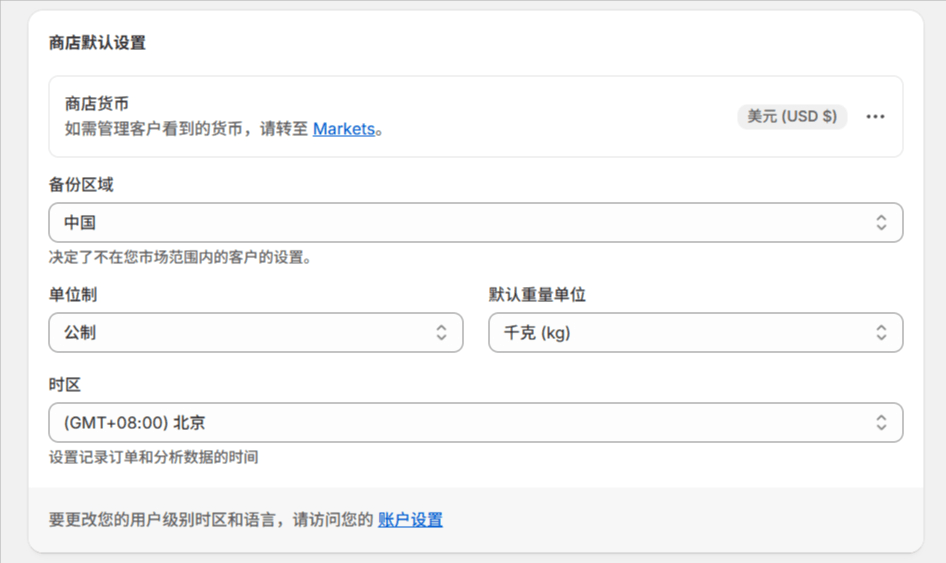
货币设置之后,你还可以一些度量衡,比如发货时候的尺寸重量单位,还有时区。
这里有个备份区域,啥意思呢,就是当某个访客来自一个不在你任何一个已激活市场(你不支持发货)的国家或地区时,这个访客会被归为备份区域(Backup Region),他看到的就是这个市场下的前台界面。
商店元描述
商店元描述叫做meta description,不同于商店前台简介,但又是商店简介,这个前台访客是看不到的,主要设置是为了让搜索引擎看到的,了解你网站主要是做什么的。
从后台首页在线商店的偏好设置进入:

这里有两个部分:
- 主页标题,这个主页标题是你网站前台首页的标题,你可以用非常简短的语句描述一下你的网站首页,相当于一句口号一样。
- 元描述,不知道怎么写,找AI,把你们的行业和网站主要经营项目告诉ai,让ai给写一段,然后自己稍微调整。
4. 添加主题,建设网站
如今,借助主题模板来搭建网站已成为独立站最主流的方式。其最大优势在于无需编写代码,也不必具备编程知识,非常契合外贸人的需求——毕竟做外贸和跨境电商,核心精力应放在业务本身,而不是网站搭建上。
🔹 选择主题
Shopify的主题主要来自两个地方就是官方的主题和第三方主题,官方主题包括免费和付费,第三方的主题大多是付费的。
- Shopify免费 —— 包括基本的网站功能,对于网站风格和功能要求不多的非常适合,官方本来的开发就更贴合他们的源代码,极简风的网站是最佳选择;
- Shopify付费主题 —— 功能全面,界面美化也更丰富,价格稍微有点高,现在基本上都是200刀往上了,但要说适应性和兼容性,肯定是最好的选择,不差钱的可以上;
- 第三方主题 —— 很多专门的主题模板商城都有售卖,比如themeforest和template monster价格适中,从几十美元到一百多美元价位都有, 选择多,功能美化设计多样化,应有尽有,但是也导致很多多用户选择困难,对于希望功能丰富又想节省成本的用户来说,这可能是最好的选择,不过提醒可别挑花眼了。
那具体什么主题好呢,其实很多主题都很好,我只能说我用过的,一种是官方的免费主题,一种是第三方的,免费的也有好多个,根据不同行业和风格都有,选一个适合自己的就行,
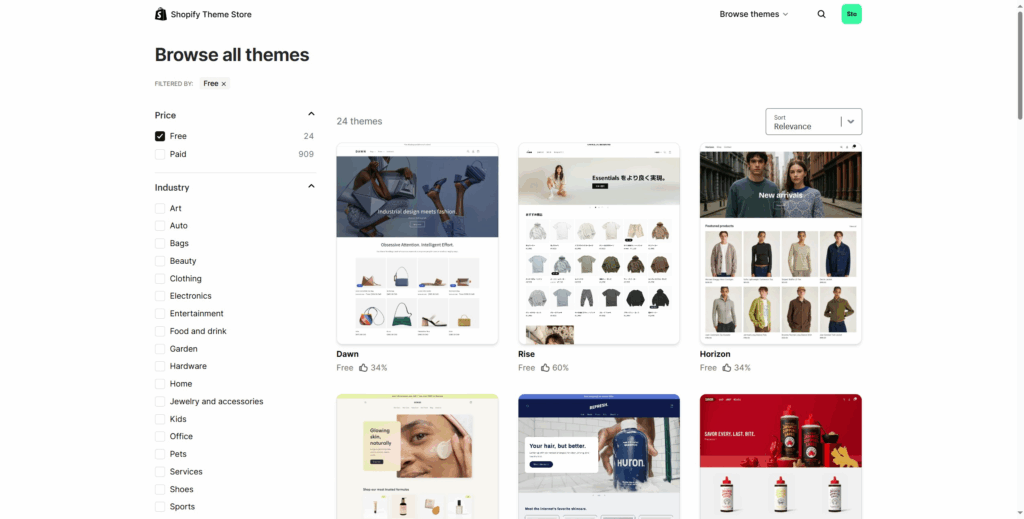
第三方的我自己主要用过Themeforest的Ella,以前是这个商城销量第一shopify主题,现在不知道了,至今仍旧在更新,价格在89刀左右,偶尔有活动,而且是一个综合主题,有多套模板适合多行业。
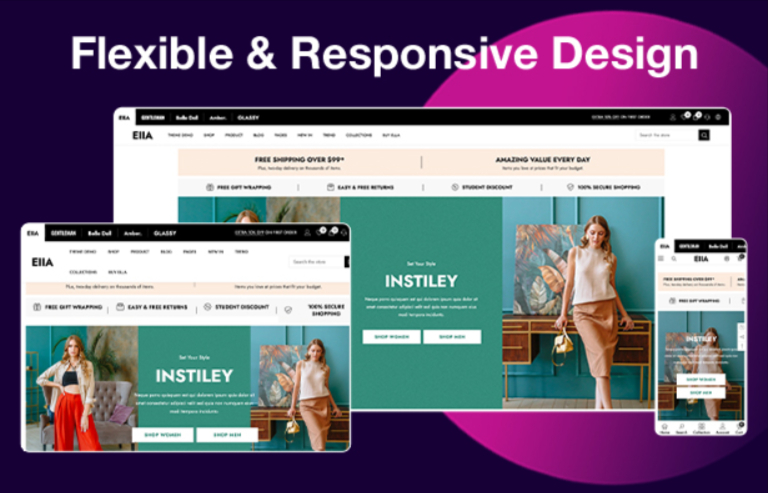
🔹 安装主题
官方的主题安装简单,直接在后台模板中找到合适的添加即可,点击模板,在下方就有很多个免费主题,点击添加,然后会存在模板库,之后点击发布,主题就安装好了。
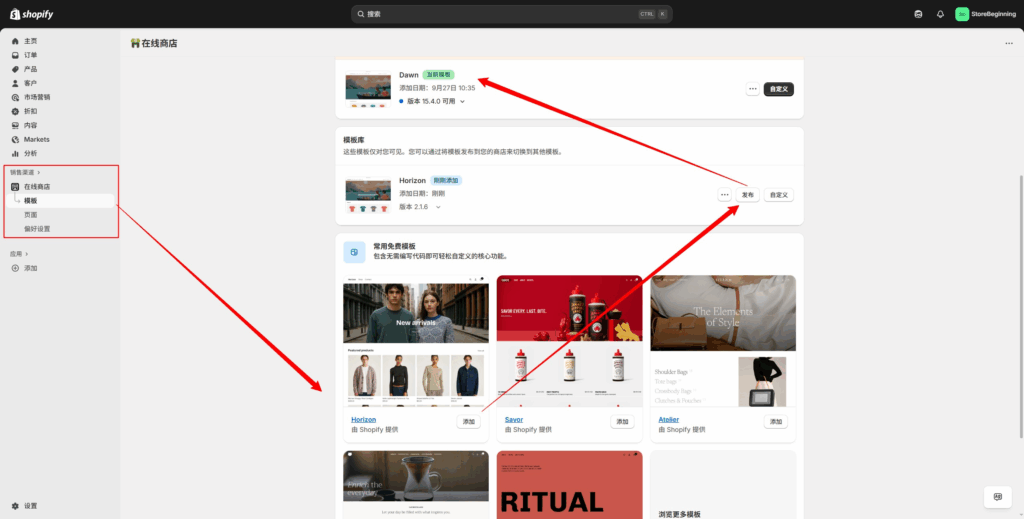
如图,官方默认的是Dawn,我也就不改了,你想改其他的,你就添加就行,照着图片箭头就安装完成。
第三方主题,你先要去下载,当然你需要先购买,比如在themeforest,在右上角点击Downloads,选中购买的主题,点击下载会有几个选项,选择All files & documents下载。
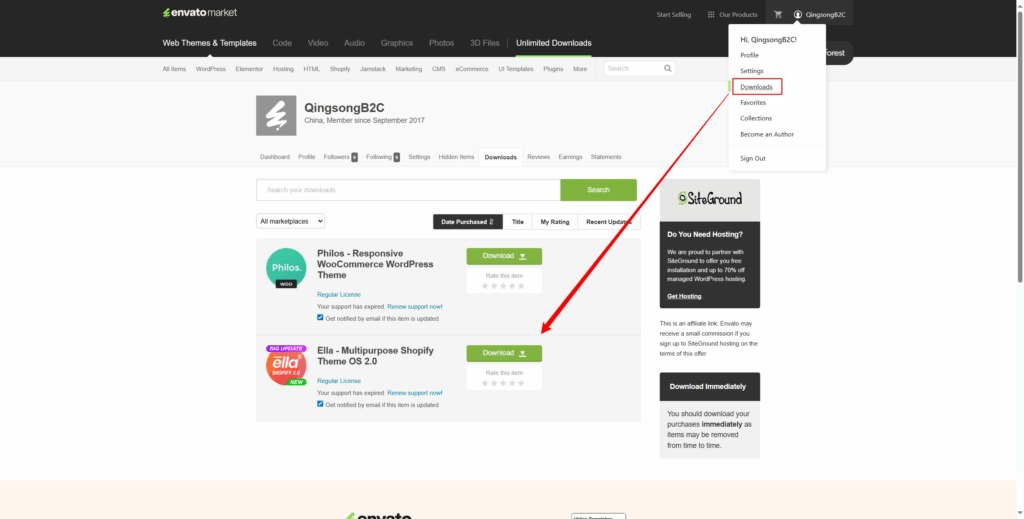
下载下来的文件不能直接用,需要解压,大部分主题都是如此,解压的文件有使用说明和主题,有的还有多模板通常被叫做子主题,比如Ella里面有一个ella的文件夹包含ella主主题,还有一个文件夹是子主题,其实也是一个个独立的主题,都可以单个使用,只是因为都属于ella的主题,他们没有分开卖,就被当作成子主题。
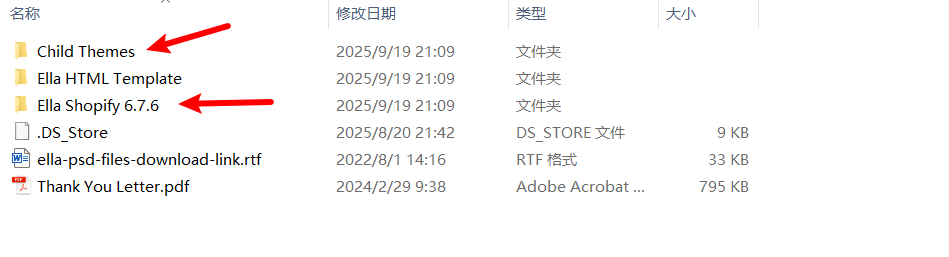
Ella Shopify 6.7.6有一个zip文件,那个就是真正的主题文件,然后child themes有几个其他行业的主题,可以分别找到他们的zip主题文件,然后把主题文件上传到Shopify,还是在shopify后台的模板这里,不过在右上角的导入模板。
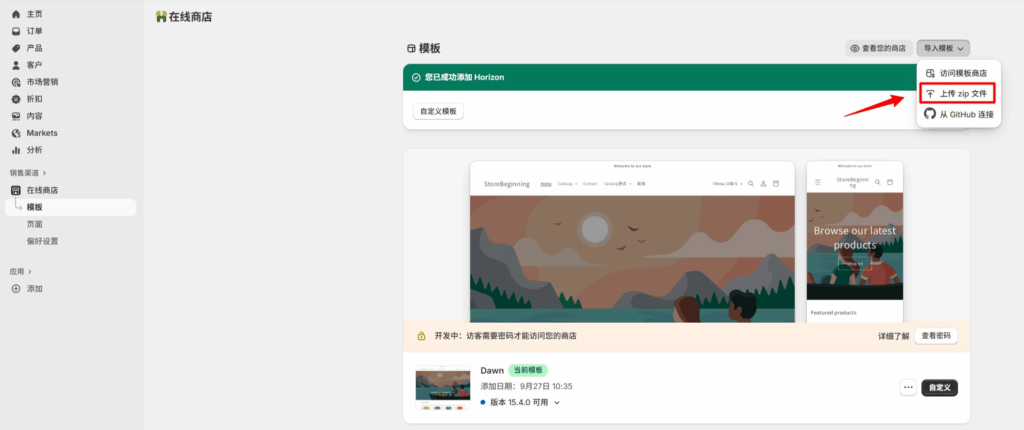
点击上传zip文件,也就是刚说得zip主题文件。
上传过程可能有点久,也可能很快,我搞不懂,总之等到上传完成,就可以在模板库中看到,和前面一样,点击发布就安装好了主题,如图所示。
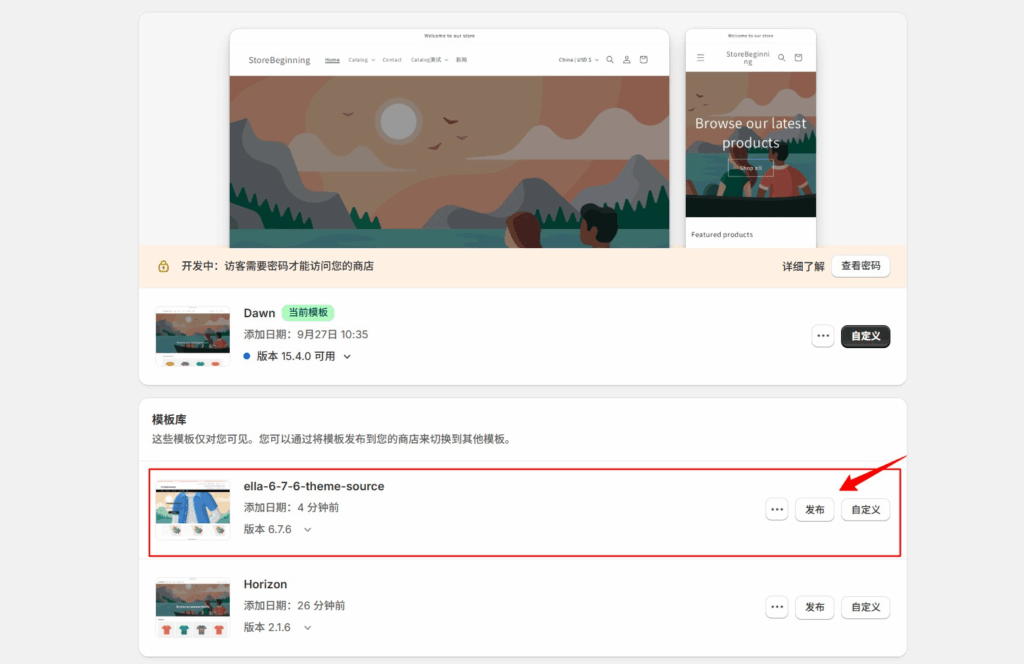
主题安装好后,直接点击自定义开始建站,其实在模板库中也可以点击自定义先使用,自定义其实就是构建网站,搭好网站,再发布也是可以的,安装主题当然没什么难度。
🔹 了解Shopify网站自定义界面
我们就以官方的Dawn主题为例来搭建网站,为何以此主题为例,因为dawn主题是官方,而且功能还比较丰富,对于很多商家是够用的,至于其他的主题,比如上面提到的ella,真要讲的话,需要分篇,而且其他主题那么多,也不可能一个一个来讲,所以挑一个比较有代表性的,大致原理说清,用任何主题也就没啥难度了。
点击Dawn旁边的自定义,进入到网站设计界面。
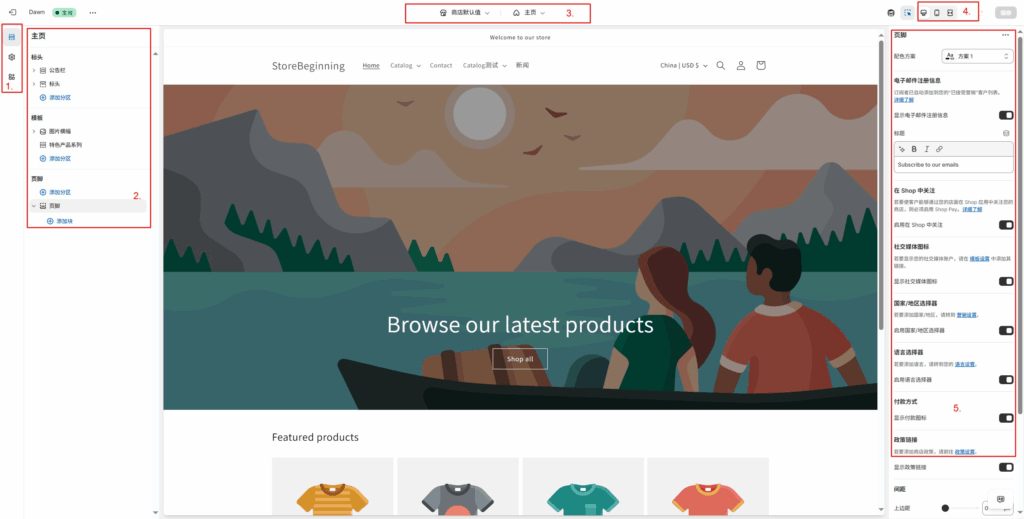
进行网站自定义,先要了解这个界面的各项功能,其实shopify和和现在的wordpress的block界面是有些类似。看图上我用数字标记的每一项:
- 最左侧的竖列三个按钮分别是,每一项设置都列在我画的区块第二部分,分别是:
- 分区(元素列表),也就是网站页面的所有元素列表,根据网站的结构分成各个区域,每个区域可以添加不同元素;
- 模板设置,其实也就是网站的一些资料和样式,包括logo、颜色、字体,以及分区各个元素的外观调节,
- shopify应用嵌入,可以给网站添加一些额外的应用,比如一些自动化聊天工具。
- 如上面所说,就个位置就是显示上面左侧各项具体的功能和设置,说明一下分区里面各项是能自由拖动位置的,也可以点击添加分区来添加不同的元素。
- 模板顶部菜单,显示两项,第一个是页面不同市场(地区)的参考页面,另外就是切换你网站不同页面来设计和设置。
- 这里可以切换不同尺寸的设备预览和设置,其实这个地方还有恢复和撤销,也就是你设置的上一步或者下一步,你有更改的时候自然会出现。
- 这边就是页面上每一个元素的设置,比如修改图片,调整颜色文字等,总之每一个元素的外观功能都在这里设置,只要点击中间的元素,就能在此处设置这个元素。
当然看到的自定义界面正中间就是页面的实时效果,在中间点击元素还能在每个元素上下添加其他元素,如下图,点击元素后,会在上下出现+号,就可以添加元素了,可添加的元素必须要主题自身拥有,不同主题有不同元素,具体根据主题而定。

好了,网站的各项设置大致就这些,很清晰明了吧,是不是小白级别的,这个框架基本上适应所有主题,唯一不同的就是不同主题有着不同元素和设置。不过这些设置官方偶尔会调整,但无非是一些设置的按钮的位置换一下,或者增加减少一些设置,大体改变不会有什么影响。
这也是Shopify为何能成为全球普通用户严重数一数二的电商建站平台的重要原因之一。接下来开始从几个方面来介绍搭建网站。
🔹 模板设置
首先来对模板进行基本的设置,也就是上文左侧第一列的第二个螺帽按钮,这里的设置差不多都是全局的吧,这个里面的设置有十几二十项吧,但是主要要设置的也就前面几项,我重点说一下前面四个,其他的你遇到需要设置的再来设置即可。
1. 设置logo
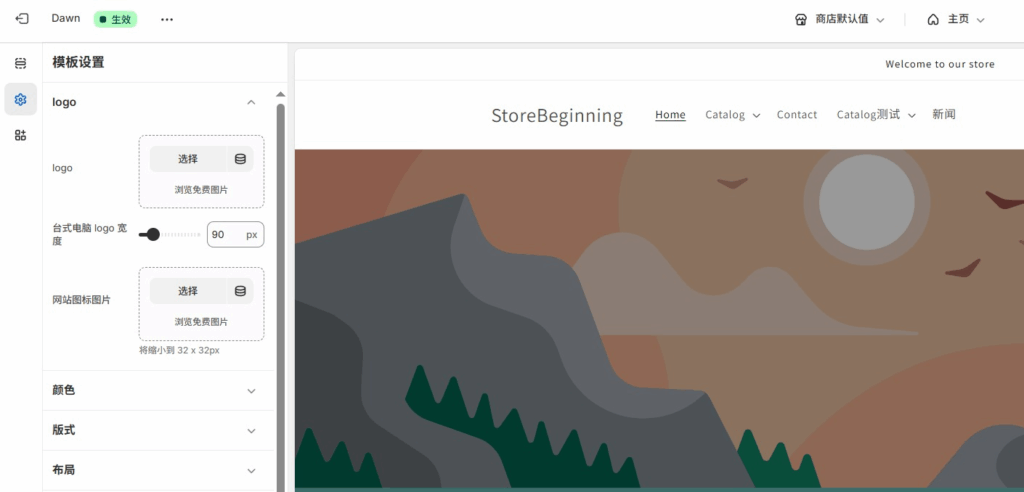
这里我就以我做过的一个站点的现有资料来演示,当然你也可以参考官方的Dawn demo,一套官方成品模板,logo总共需要设置三项:
- logo,这个会显示在你网站页头上;
- logo的尺寸,这里也就是宽度,你可以根据显示大小自己调整;
- 网站图标,这个通常叫做favicon,会在浏览器的标签页上显示。
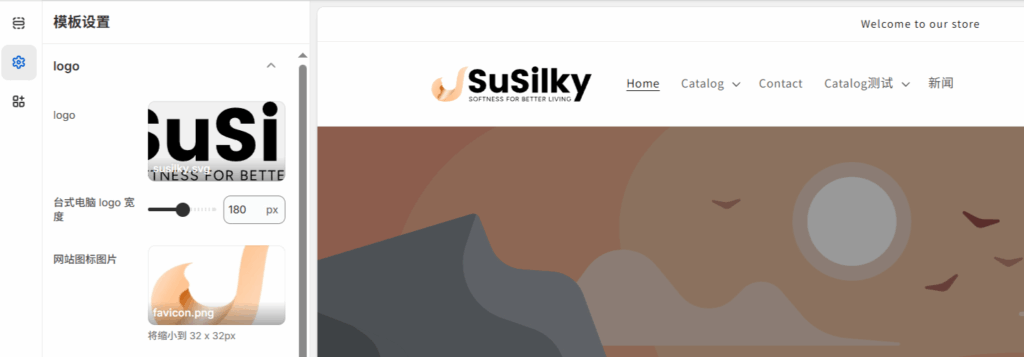
上图是上传设置好的,大家可以看到页头处之前的站点名称换成了上传的logo,可以通过改变logo宽度来改变大小,至于图标,浏览器打开你的网站预览,标签上就可以看到。

2. 设置网站颜色
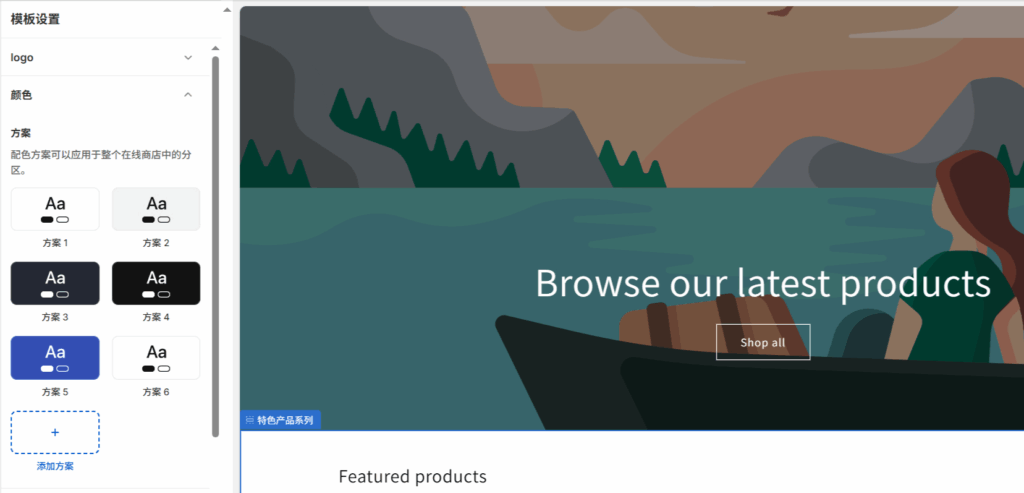
这里可以预设置网站的主色调方案,包括背景,文字,按钮的颜色,Dawn主题自带几个颜色方案,如果都不满意,那就添加方案,这样你就可以单独给每一项设置颜色了:
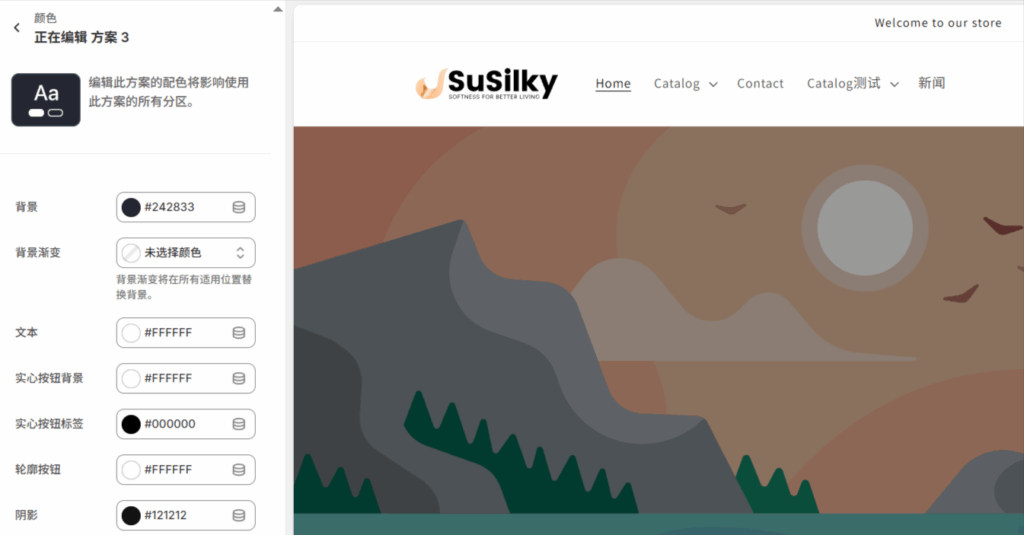
这里设置的颜色并不可以直接用,而是在之后的分区中让你选择一套模板,所以叫预设置。
3. 版式
版式里面主要是设置字体,标题和正文字体,还有调整字体大小,根据你的喜好设置字体即可,可以搜索字体名称,也可以直接点击字体看效果,比如我把字体都改成Inter:
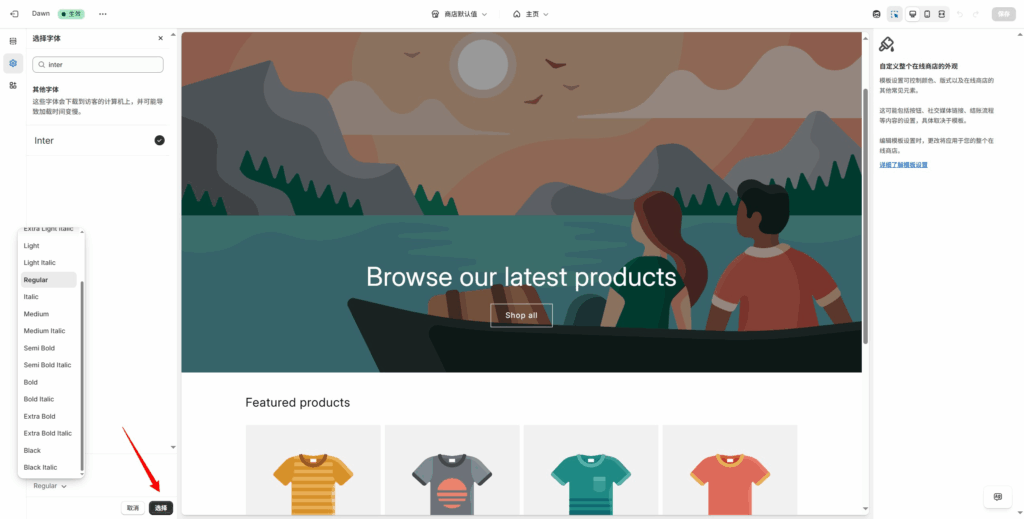
还可以调整字体的粗细,也就是图片中左下角那个列表,题文字可以适当加粗,点选择,右上角保存。
4. 布局(Layout)
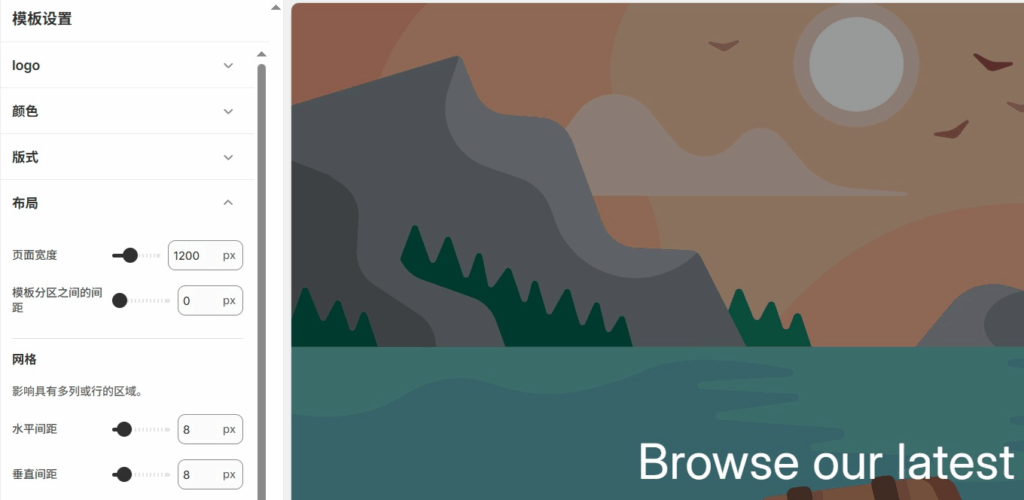
在这里你可以
- 设置网站页面的宽度,通常大部分网站1200px宽度是很正常的,因为主题限制,最大只能1600px,有些主题可能可以设置成全屏,其实这都无所谓,只要不影响浏览,常规就好了,老式笔记本大都在1366px,现在很多都有1920px,为了适配大部分设备,1200px就行,至于手机端,系统会自适应。
- 还可以调整模板分区之间的距离,以及有些列表元素项目的距离,比如产品列表。
其他项目很多都在有需要的时候来修改吧,或者你有兴趣一个一个看看是什么功能。对于全站来说,这几个设置好也就差不多了。
🔹 设计页头(标头)
现在我们进行网站的设计,首先就是设计并设置页头,页头也叫页眉,shopify的中文则叫标头,不管怎么说,总之就是网站的顶部区域,不管什么建站方式页头通常都是包括:logo,菜单,然后是搜索,用户,购物车这些元素,当然这也不是绝对的,所以说通常,你可以在页头上添加你想要的元素,但首先是主题有这个元素供你添加。
页头通常可以分多行,但以两行或者三行最多,页头的顶行通常都是一些通知咨询,比如促销,还有产品免运费之类的文字说明,也可以包含社交按钮等。

页头的主行就是logo和菜单了,如图所示,我觉得挺好的,然后右侧,还有地区货币、搜索、用户和购物车,这样的页头是非常标准的。
▼ 设置公告栏
在模板右边你可以设置页头的各个元素,有整个页头的设计,也有每一项元素的设计,我们来简单设置一些页头的顶行,这里叫公告栏:
1. 公告栏配色,这里可以选择刚刚模板设置中的颜色方案,为了突出公告栏我们选择模板3,这样公告栏颜色就比较明显,

2. 公告内容,点击左侧公告,在右侧可以修改公告内容,比如添加一条促销广告,还可以添加促销页面链接。

3. 其他元素
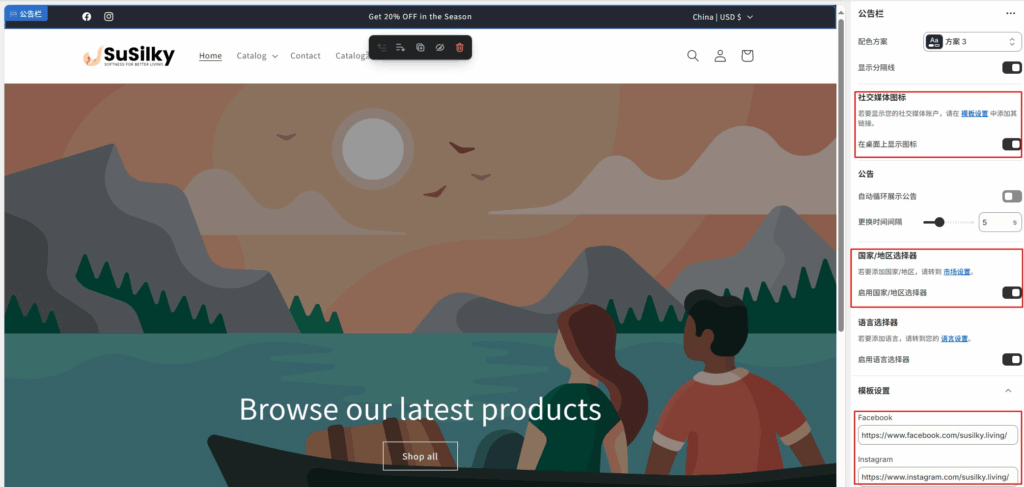
- 比如我觉得把货币和地区放顶栏不错,打开这个开关,然后记得在页头主栏中把货币和地区关闭,这个需要你建立多市场才能选择地区;
- 把社交按钮也加上,打开社交按钮开关,但是要把相应的社交链接添加到下面链接栏中,这样社交按钮就会自动显示;
- 你肯定也看到语言选择器,这个同样需要你建立多市场才能显示。
▼ 设置菜单
主栏上logo已经添加,其他按钮也没什么要设置,主要说一下菜单。

同样是在右侧,菜单有两个项:
- 主菜单这里是可以切换其他菜单,此处的设置只是菜单如何展示的设置,至于菜单里面的项目就不是这里设置,而是要到Shopify后台的内容中先创建好菜单,然后在回到这里选择和切换菜单,这里选择的是什么菜单就会显示什么菜单项,如下图:

我把里面菜单的新闻改成News,再回来看一下:

- 菜单有子菜单,普通的子菜单就是点击后出来列表;还有一种超级菜单也叫mega菜单,是点击菜单目录之后会显示一个页面那种菜单如下图mega菜单:
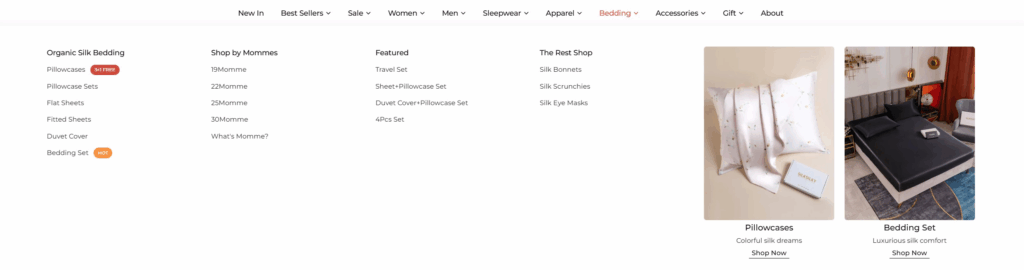
如此一来整个页头是不是就非常完整了,至于其他的元素设置就不需要一一说明吧,就是点点鼠标,根据自身需求设置就好了。
页头也可以添加其他元素块和分区,但是我说过需要主题提供可用的元素。
🔹 网站页面设计
默认的界面比较简单,官方的页面内容就包含了几个元素,一个横幅大图和一个产品列表,其实说到这里的设置和设计原理和上面的页头差不多,每一个元素的右侧设置不一样而已,我就来说明一下横幅设置然后添加一下新的分区,供大家参考。
▼ 设置横幅
网站首页的横幅就相当于网站的大招牌,通常由固定大图和轮播(幻灯片)大图两种,默认是固定大图,我们就先来设置一下固定大图:
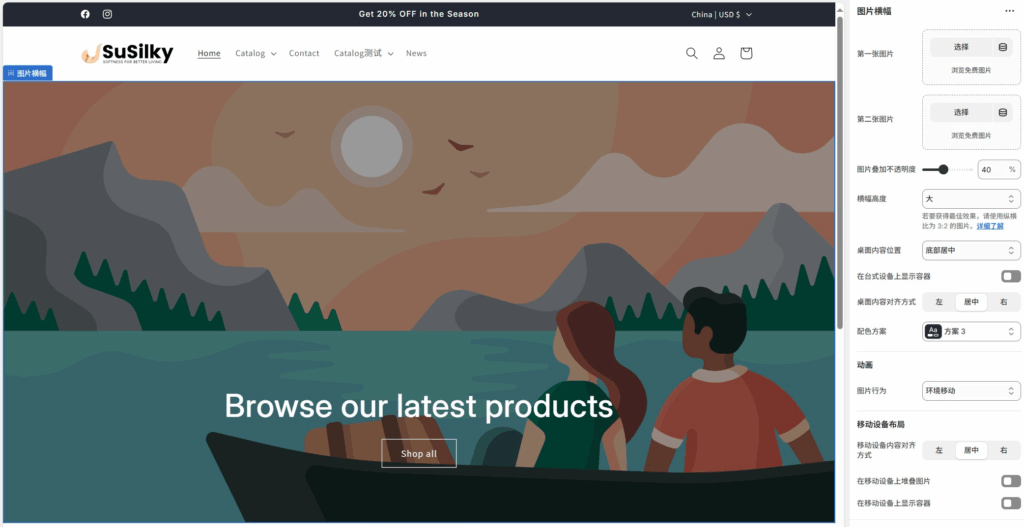
来看看每一项的设置,我说明一下,然后改动一下,大家看对比:
- 添加图片,可以添加一张或两张,我等会添加两张;图片叠加透明度,就是表面加个黑色透明图层,根据百分比显示颜色深浅;横幅高度不用说了,越大,横幅越高;
- 桌面内容位置,就是图片上层的文字和按钮,现在是底部居中,通常都是上下左右居中,等会我调成完全居中;
- 配色方案,前面讲过,你去选择一个看效果;
- 动画,这个就是图片的动画效果,dawn主题有几种,比如现在的环境移动,效果是图片慢慢漂移,很慢,但是看得出,其他效果,就等你们切换自己看了;
- 移动设置,也就是移动设备上的以上设置,你右上角切换到移动预览,然后进行设置;
- 后面的设置不用管了,需要懂一些代码。
我现在已经上传了两张图然后进行了一些调整,大家看一下效果,其实很简单:
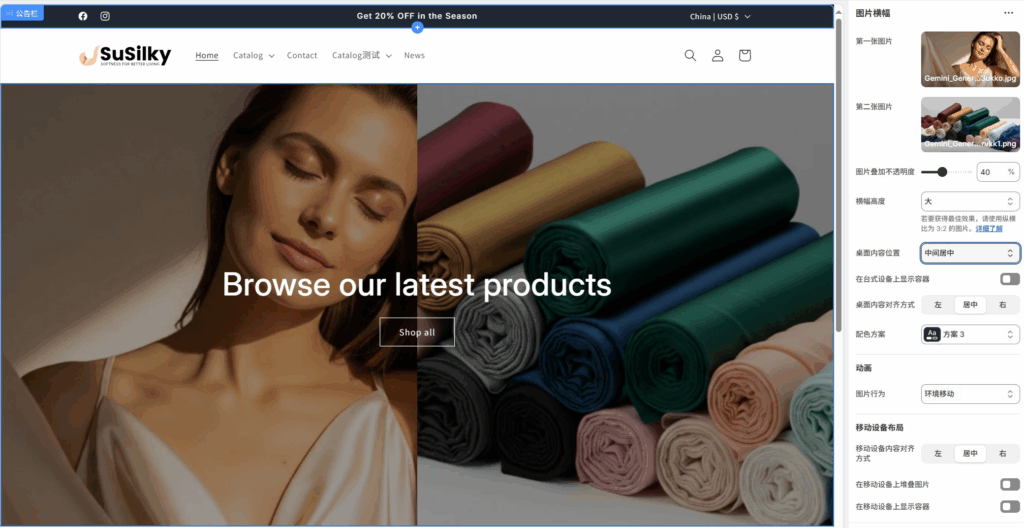
说一下图片表层的文字内容设置,点击左边标题,然后修改文字就和前面修改公告栏文字一样,还有这里显示的只是标题,还可以添加一段文字介绍,直接点击标题,然后在下面添加一个文本块:
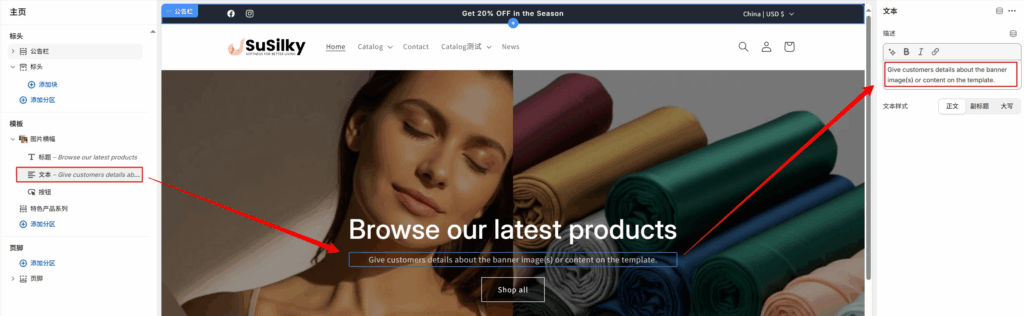
还有一种轮播横幅,也就是幻灯片,Dawn也是有的,大家如果需要的话可以添加一下。
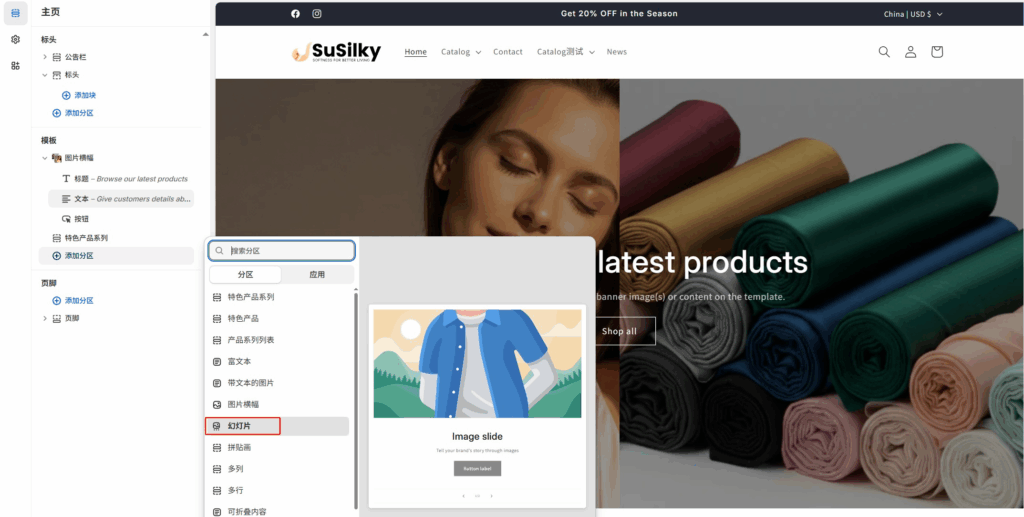
至于设置和前面大幅图差不多,只是需要设置两个以上横幅大图,我就不多赘述了。
▼ 添加分区或区块
因为现在模板添加的分区模块太少,让首页太过简单,所以我来添加几个模块,让主页丰富起来。
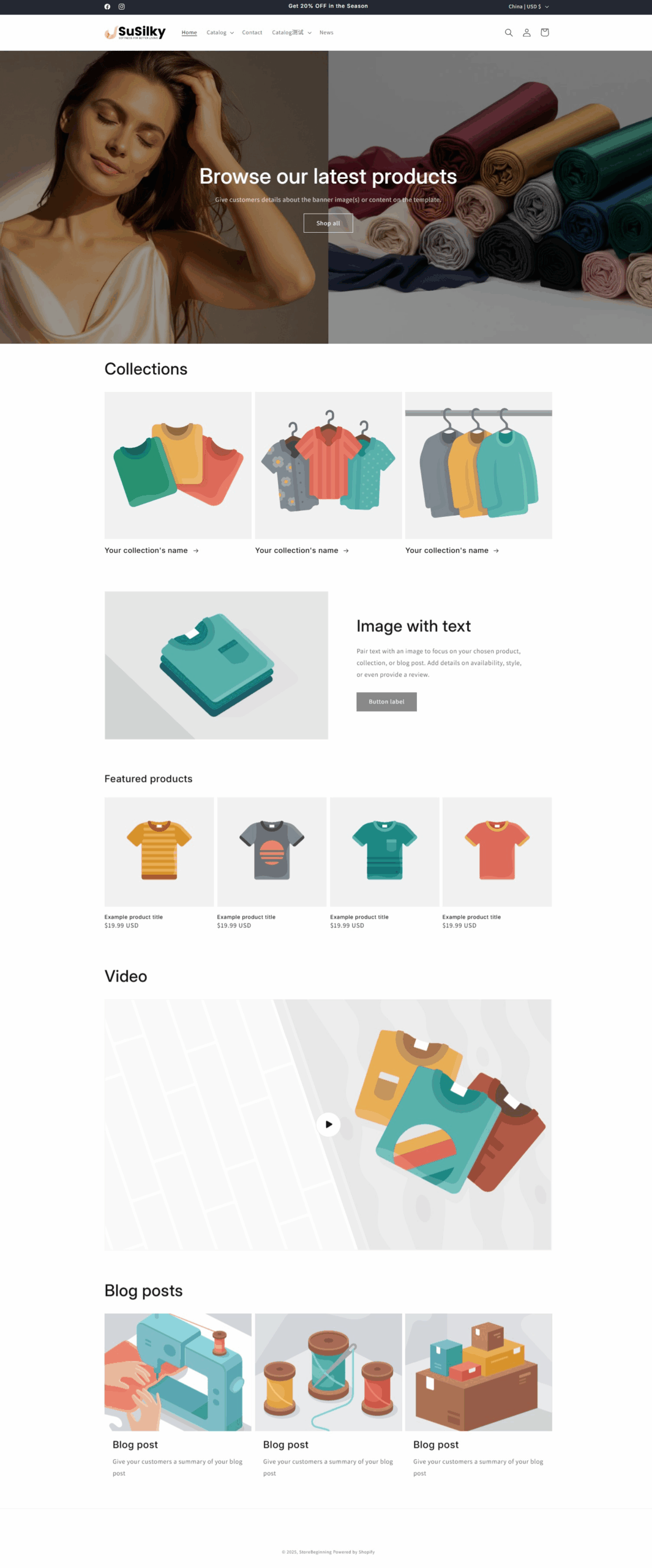
如图所示,我添加了collection、image with Text、video、blog posts,这样页面就丰富起来,可以展示的内容也可以更多了,而且各种有用的功能也多了起来,其实dawn主题提供大概二十种分区元素,你可以选择的还有很多:
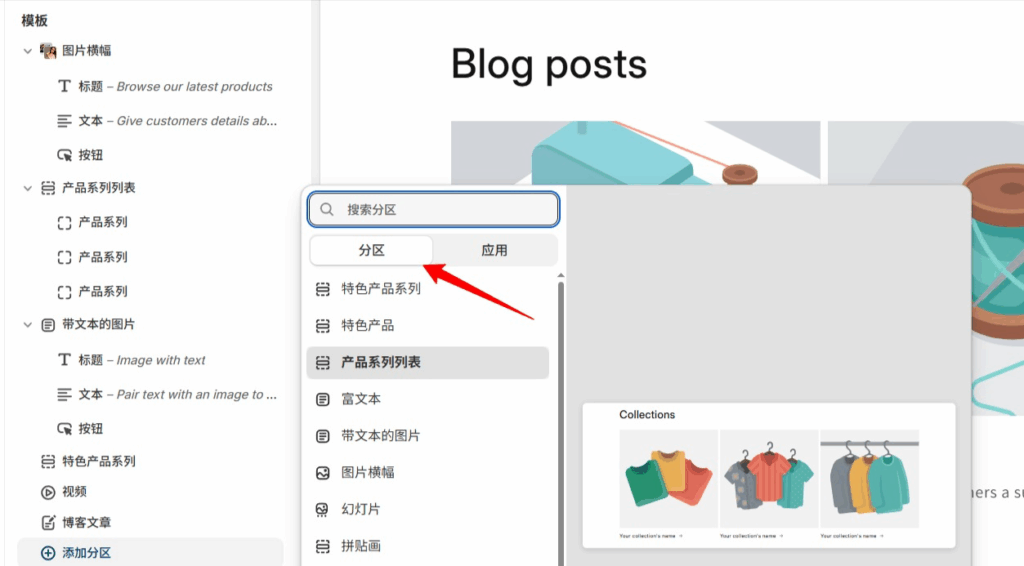
大家可以根据自己的需求添加不同的分区模块,但也不要太多,会让首页体积过大,只要几种有代表性的即可,或者展示一些热门产品就行,至于如何设置,前面其实介绍了几个模块的设置,基本上大同小异,所以我就不一一介绍了。
🔹 设计页脚
现在来设计网站的页脚,大部分网站的页面都是由页头、内容和页脚组成,这是一个完整的页面,设置页脚和页头差不多,也就是添加删除更改分区元素。默认情况下,Dawn主题的页脚也比较简单,只有一个邮箱收集表,一个社交和一个货币,有需要,但感觉摆的挺乱,而且连一个链接都没有,可以直接在右边的设置中关掉,留一个底部的copyright就行了。
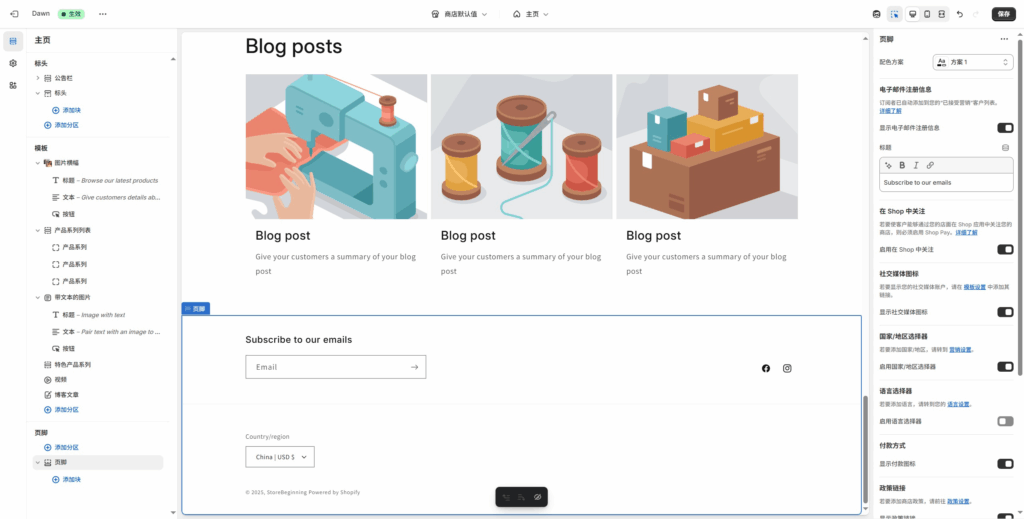
删掉后,我重新添加一些分区和块,如下图:
- 现在页脚的最顶部添加一个大的的邮箱收集表;
- 然后接下来的一栏添加一个自己的品牌内容,这里的品牌内容需要到shopify后台设置里面去设置才会显示,品牌元素自带社交按钮;
- 在品牌同一栏,添加三列页脚菜单,至于菜单和页头菜单一样先要到shopify后台的内容去设置好菜单,然后在这里选择不同的菜单展示。
这样一来底部就像模像样了:
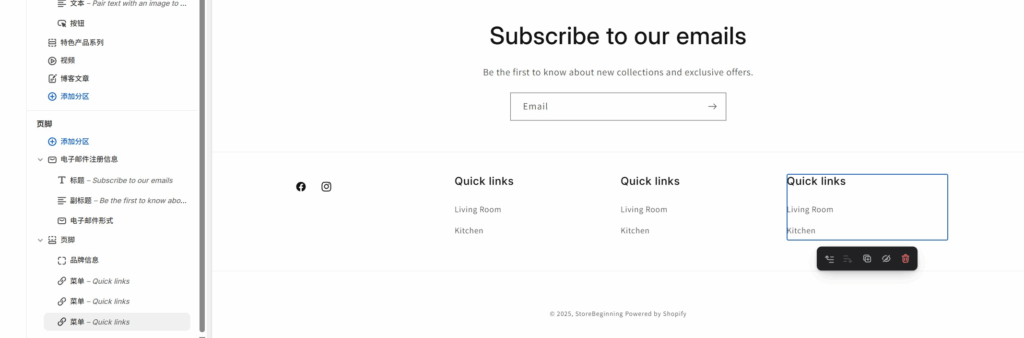
因为品牌还没设置,所以这里只显示了社交按钮,菜单也没有那么多,这里只是展示一个大概,等大家发布了产品并添加了足够的页面这里就可以丰富起来。
到这里,差不多一个shopify的主页就搭建完成,至于内容和设置就大家自己按照实际的产品和资料添加了,其他页面的设置,如果现在可以设置的话,直接如上文说的顶部切换之后添加删除修改分区、模块、元素就行。
其实这里自定义页面的教程也只能把大致的框架步骤分享出来,很多细枝末节的设置以及后期的调整就需要用户自己多耐心一点了。我感觉这是授人以渔,好过授人以鱼,因为你懂得了大致的设计和设置原理和方法,随便换什么主题,或者什么元素,分区,模板模块啊都能得心应手,唯一不同的就是插入的内容有所不同。
5. 添加发布产品
Shopify商店添加产品可以是单个产品上传也可以是批量上传。
🔹 单个产品上传
在shopify后台点击产品,右侧就看到添加您的产品,
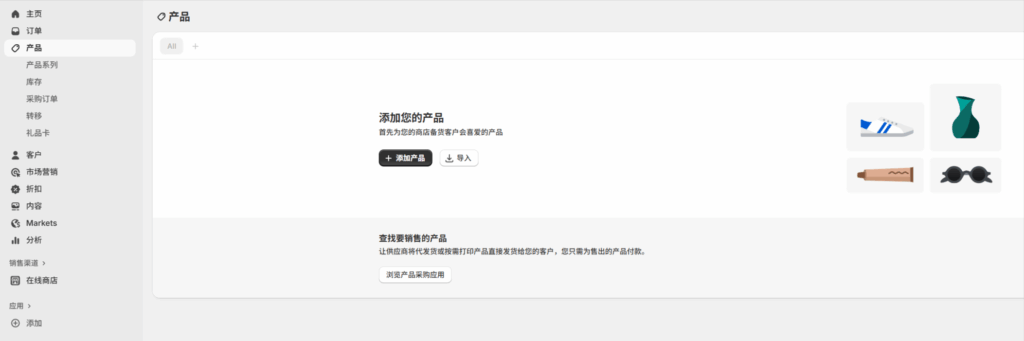
点击添加产品,以下是产品内容编辑页面:
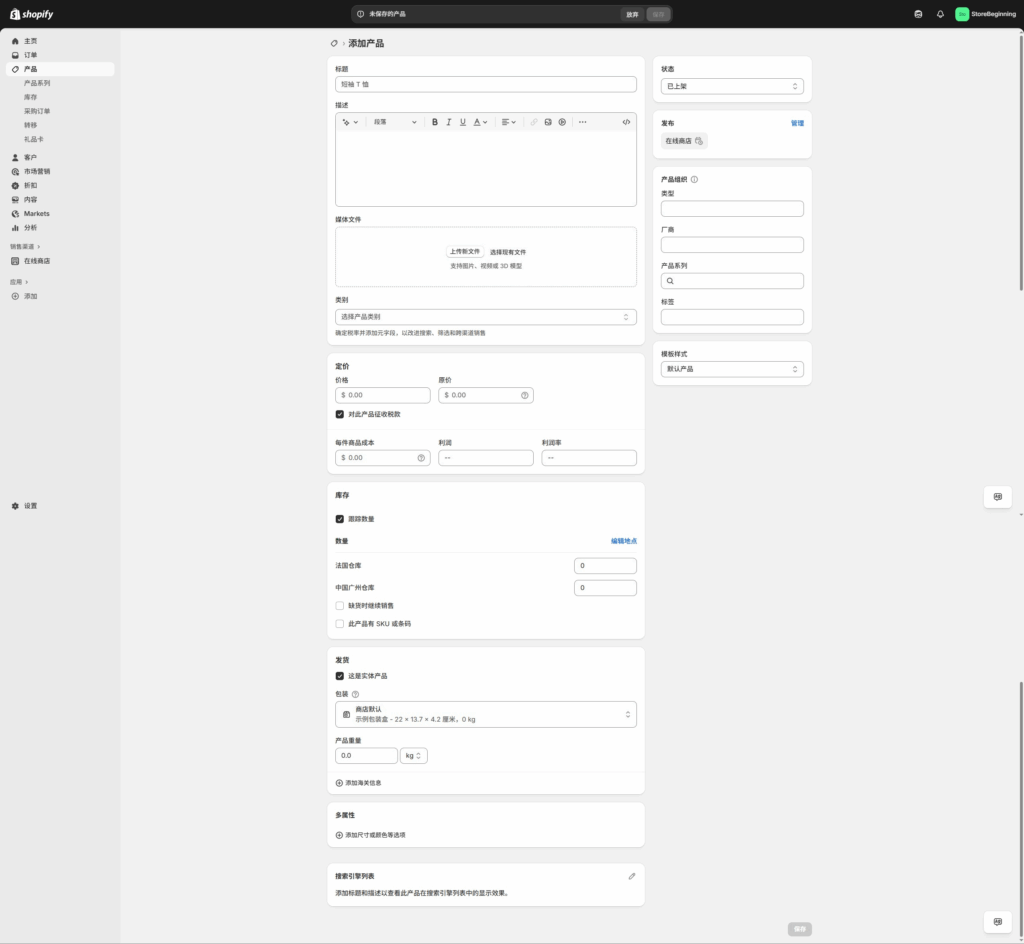
其实在shopify发布产品和其他电商平台没什么区别,不过还是先了解产品添加页面每一项都是什么有什么作用,先来看左边吧:
- 标题、描述,
- 煤体、类别,媒体也就是产品图片和视频,这里的图片到时候还可以被选择成不同变体图片,至于类别就是产品所在的类目,categories,根据自己的产品和行业选择吧;
- 定价,价格这个地方可以设置成优惠价,原价可以是比价格更高,在前台就显示,高价会被划线,另外还要注意是否含税,主要是欧美,其他地方可能没这么严格,现在shopify后台有税率计算,设置好会根据不同地方自动计算税费,所以价格注意一下;
- 库存、发货,也就是产品数量,Shopify每个店铺支持10个发货仓库,根据不同仓库可以设置不同数量,但需要先设置好仓库地点,也就是先设置好市场,然后就是发货;
- 多属性(变体),多属性就是变体,最多可以设置三个属性,比如颜色、尺寸、材料,
- 有变体的产品,变体需要单独设置价格和库存,也就是说3,4条设置的无效,要在这里给变体单独设置,不过可以批量设置数量;
- 搜索引擎列表,这个不需要设置,会根据你的标题和描述给你预览在搜索引擎的展示效果。

再来看右边的每一项:
- 状态,产品发布状态,是草稿还是已上架;
- 发布,这里是发布的渠道,大家可以查看你店铺右边的渠道,主要是在线商店,也就是shopify店铺,当然还可以添加google shopping, tiktok,youtube等等,但是这里主要是在线商店,其他不要管;
- 产品组织
- 类型,这个类型是上面的类别也就是categories的延续,比如你的产品类目是运动服饰,但是你可以在此处自定义分类成羽毛球服,游泳服;
- 厂商,可以不用管,会自动添加你店铺名称;
- 产品系列,collections,这里实际上是你网站的自定义产品分类,就是自家内部的分类,和前面的公共类目不同
- 标签,tag,这个应该都知道了,也是分类的另一种;
- 模板样式,根据你的主题可能有不同样式。
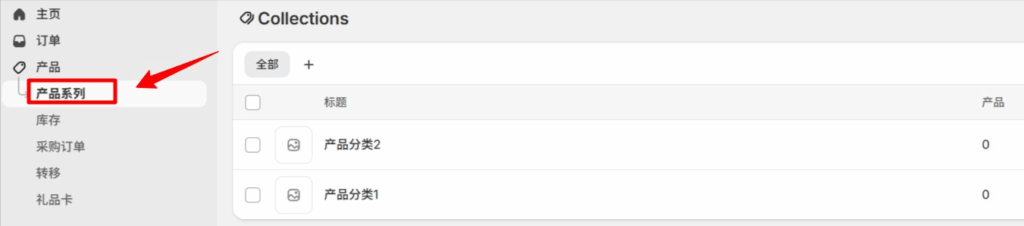
🔹 Shopify独立站添加产品,实传一个产品
看图片,可以在多属性这里添加颜色,其他属性同理,然后系统会根据你的属性自动组合成变体,其他方面就要注意的不多,依次设置就好了。
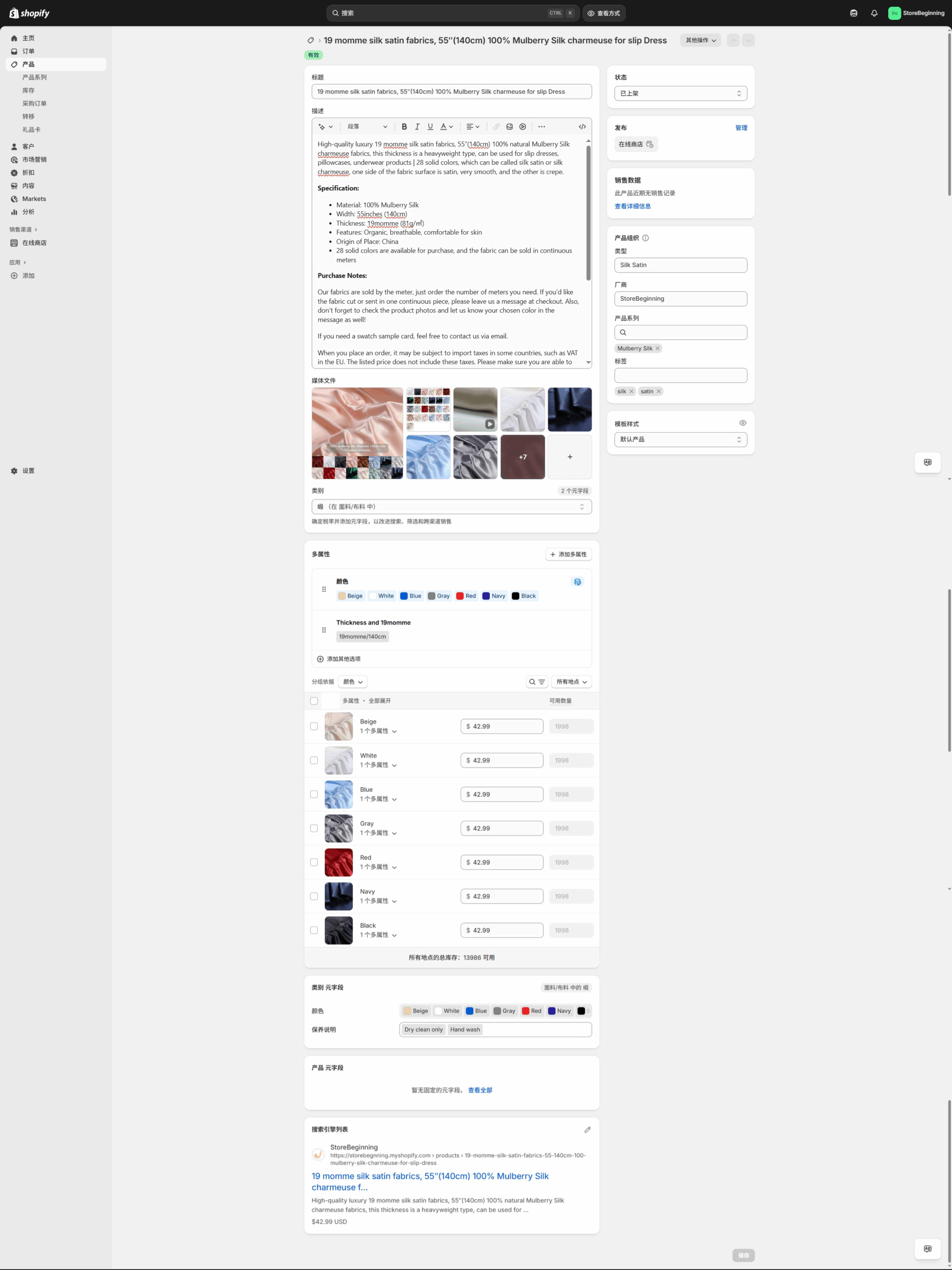
以下是前台上传好的产品,参考一下:
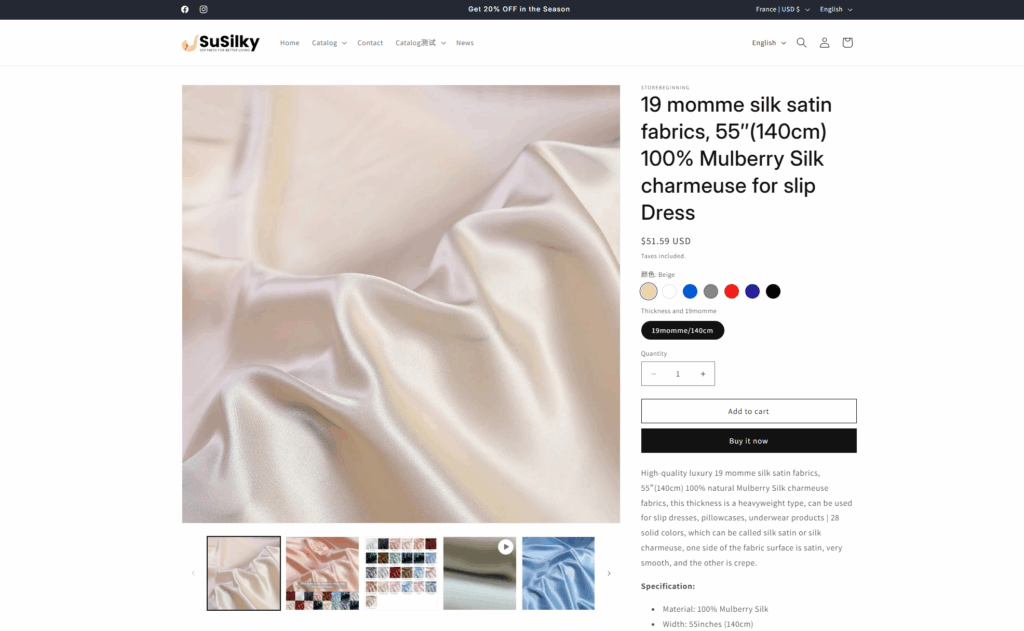
此图右边煤体是固定的,右边内容会滚动,而且两部分宽度和图片布局都是可以在上一步的自定义中调整的,接下来告诉大家如何修改。
🔹 产品界面设计
现在来调整产品界面,如果看过前面主题模板中自定义shopify网站的文章,那应该会简单一些。
从shopify后台右边的在线商店,通过主题模板点击自定义
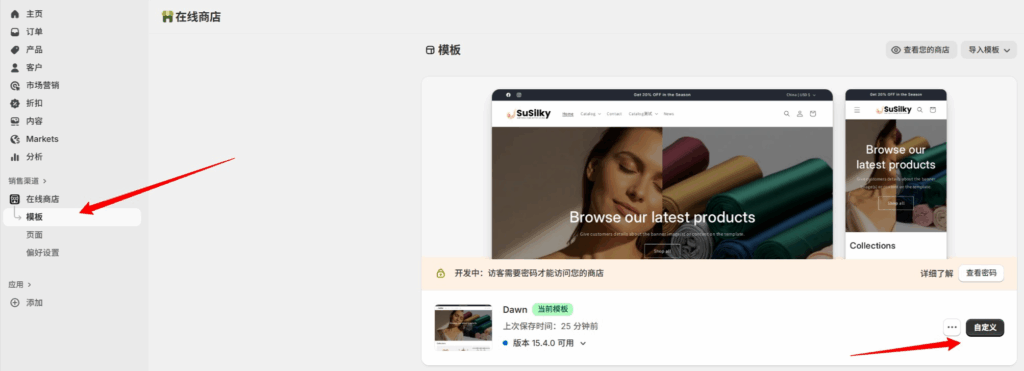
在自定义页面,先选择产品页面编辑,选择不同产品是在顶部如图所示,然后在左侧选择产品分区,再在右边来设置:
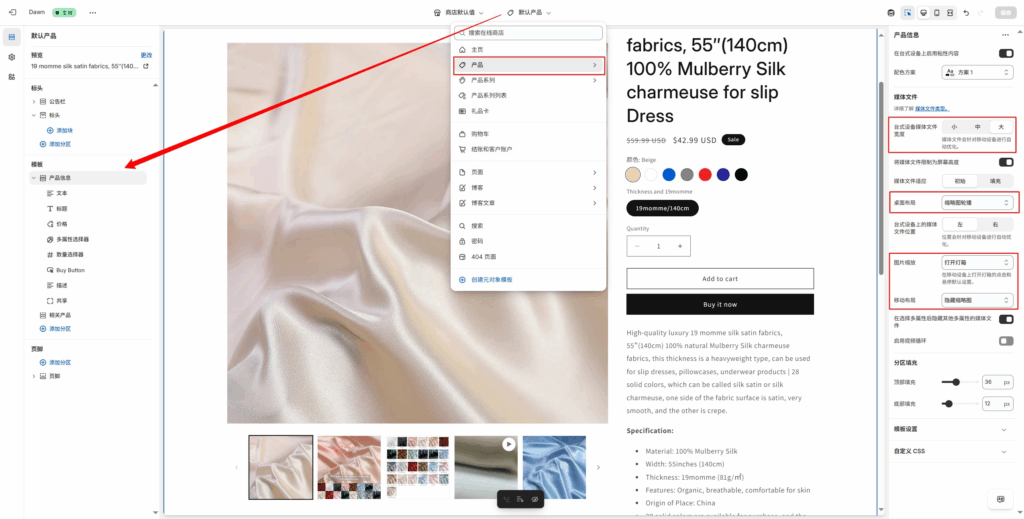
调整布局主要有以下几点:
- 图片布局,右边的桌面和移动布局,调整之后,图片可以是缩略图,也可以是全部分列显示,大家切换就能看到效果了
- 图片的大小,这样可以调整图片和文字占比,同样切换大中小可以看效果
- 点击图片是查看图片的效果
至于其他的同理调整看效果,最后保存即可。
🔹 批量导入产品
单个产品传起来是比较累的,如果产品不多的话,单个产品可能优于批量导入,但是,产品多的话,当然是批量导入会比较省时省力。
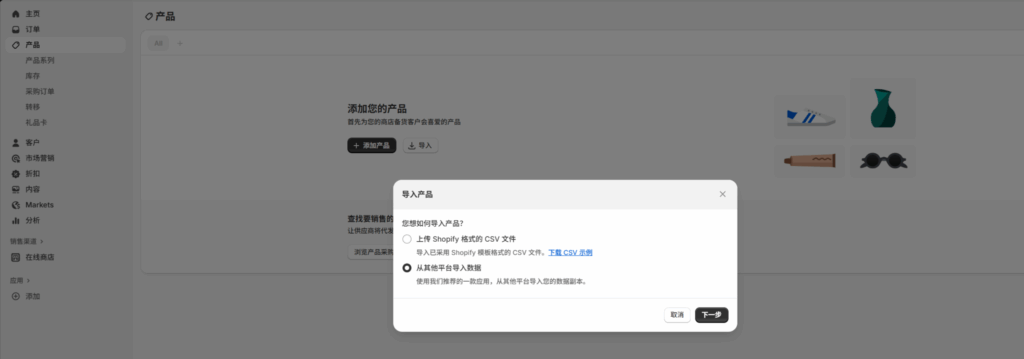
如果你有其他平台在售产品,可以选择从其他平台导入数据,点击下一步看看有哪些平台:
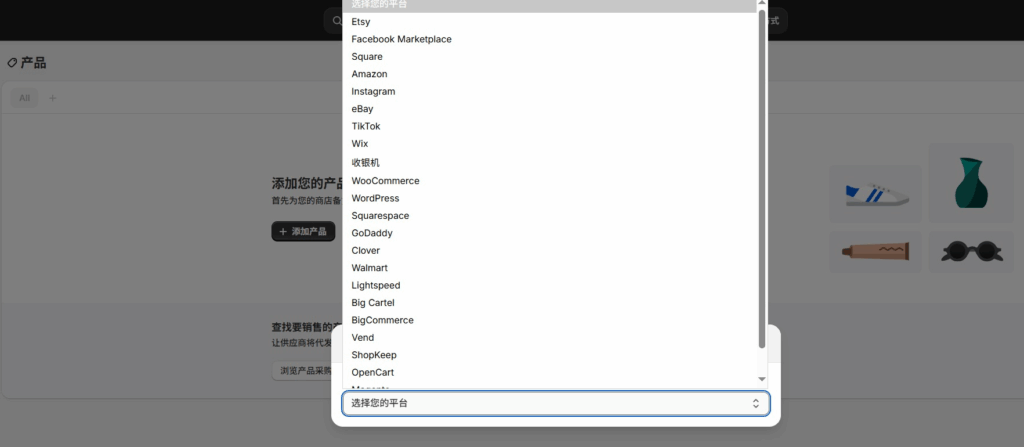
上图可以看到主流的电商平台都有,选中一个平台,需要安装一个产品搬迁工具,我没有每一个去实验,大家自己先去安装使用看看效果
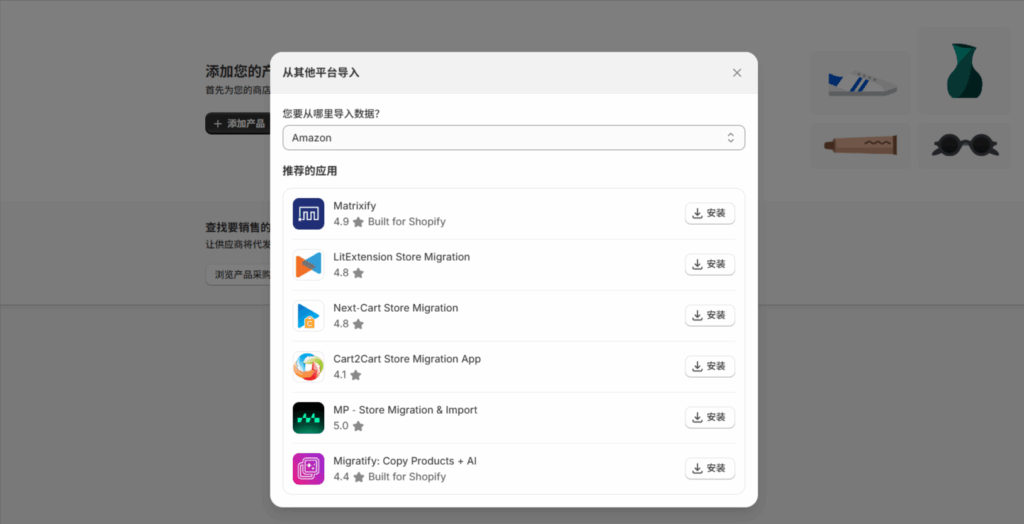
shopify还有一种是通过CSV文件上传产品,但是需要先下载他们的模板,然后去其他平台下载产品csv表,将条目属性改成适合shopify的csv格式再来上传,看一下shopify的CSV模板

从就平台表格把相应的属性复制进来,然后上传,做过亚马逊的应该会比较熟悉。
大家可以先安装工具,如果工具很不错的话,还是用工具,毕竟自己用csv表格传工作量也不算小。
6. 添加页面、博客文章
一个网站要比较完善,并且内容丰富,除了产品,需要通过页面展示不同的内容和功能,比如about,shipping等等,而且还可以写一些文章来介绍产品或者做推广,shopify独立站也不例外,并且具备了完整的页面和文章编辑功能。
🔹 给Shopify网站添加页面
给shopify添加页面非常简单,从左侧的在线商店中就有页面一项:
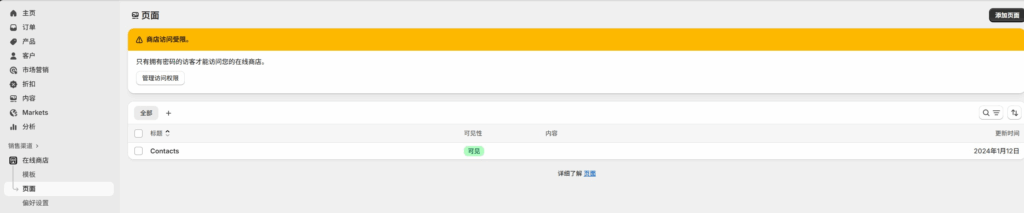
如上图所示已经有一个contacts页面,点击添加页面可添加新的页面,
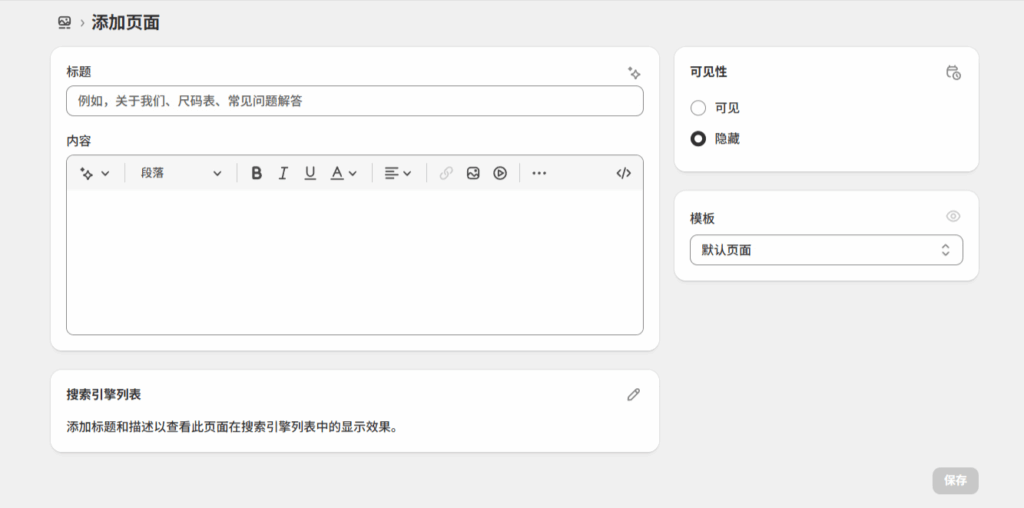
- 如果只是文字或少量图片,比如privacy policy页面,那直接在此处内容输入文字就行,模板也选择默认页面就行;
- 但是如果你要添加的页面是比较复杂的页面,比如about us,可以先建立模板,看右下角,在这里可以选择建立好的模板。
第一种简单的就不多说了,你直接此处输入内容就是,也可以插入图片甚至视频,说一下第二种方式,先建立建立模板。
建立模板和前面第4步的自定义差不多,从左侧的主题模板自定义进去:
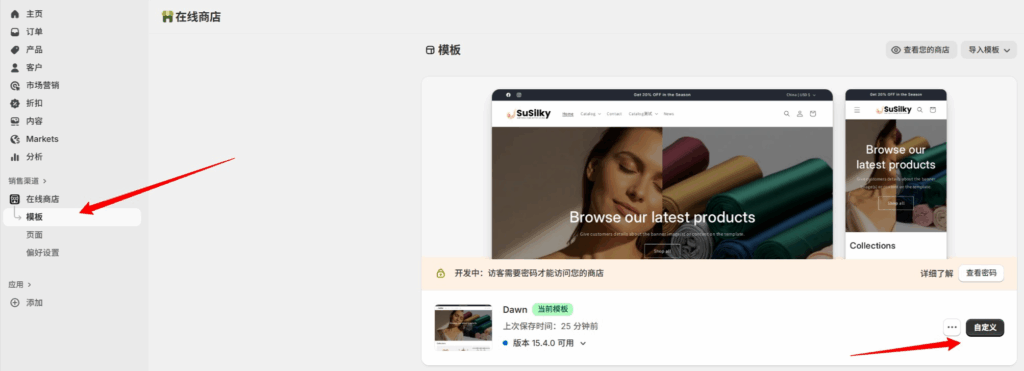
然后如下图点击顶部主页下拉菜单,在页面中有创建模板的按钮,
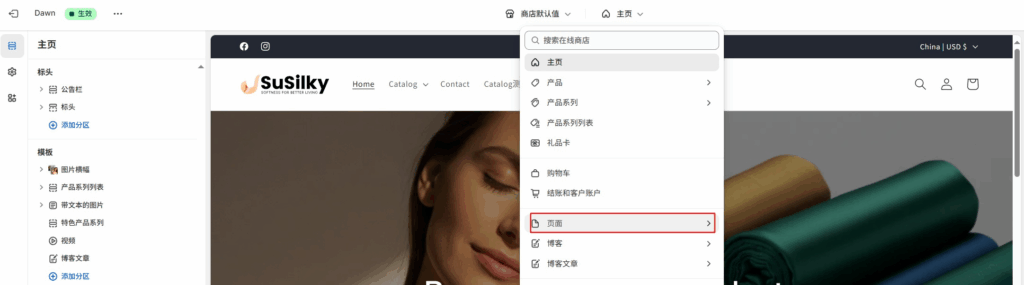
我现在来创建一个模板,比如about,点击创建模板,模板就创建好了,
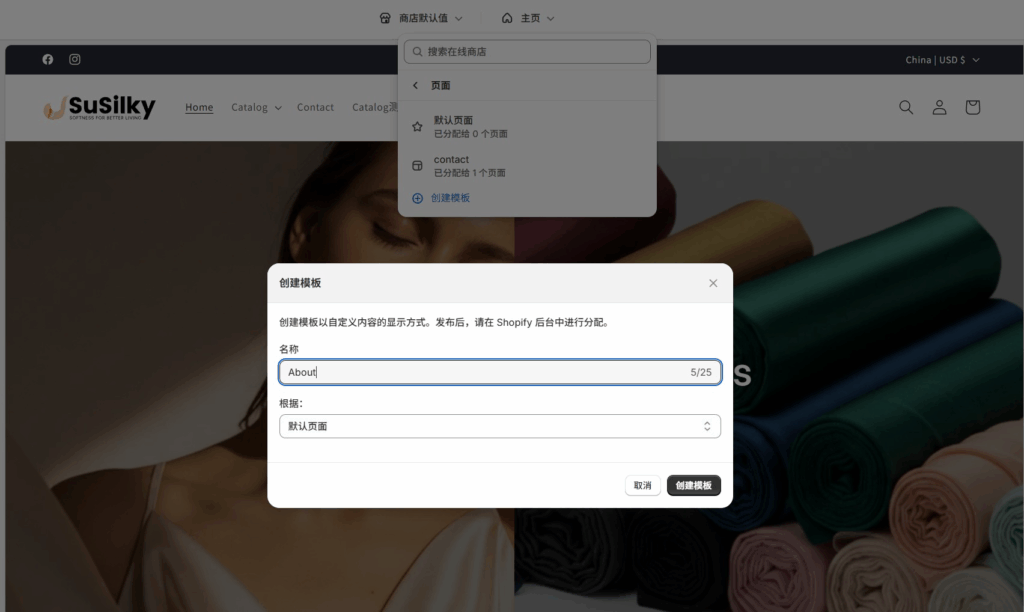
然后我们再回到后台来添加页面,比如About Us,看到了吧,已经有about的模板了,然后就可以选择这个模板了,
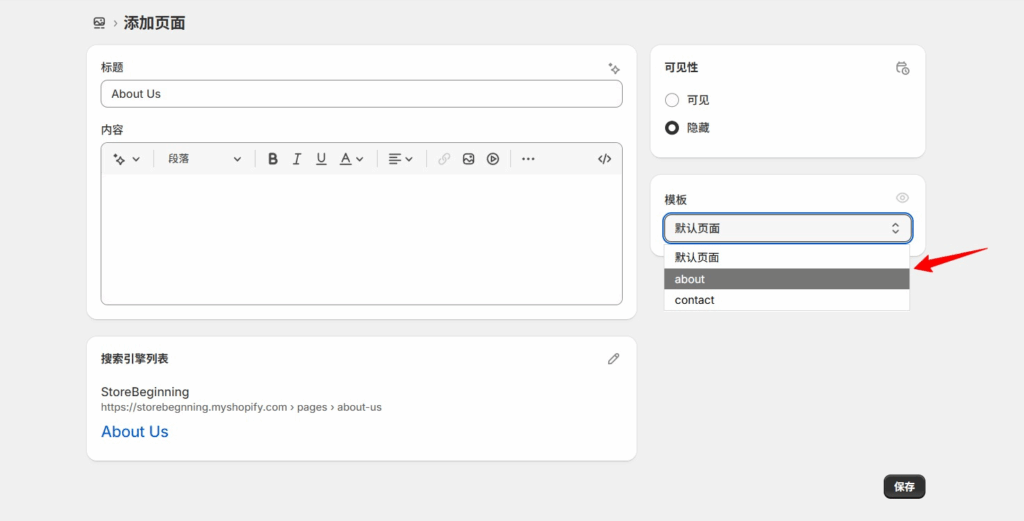
那么问题来了,页面的内容哪里的才有效,有模板的当然去模板页面添加内容,其实需要模板的也不多,实际上about us都不一定需要,但是如果在主题自定义中有专门的分区模块(什么是分区),这样对特殊的页面处理也更方便。来看看about us页面有哪些合适的分区模块:
- 富文本
- 多行
- 图片文本
- 还有多列
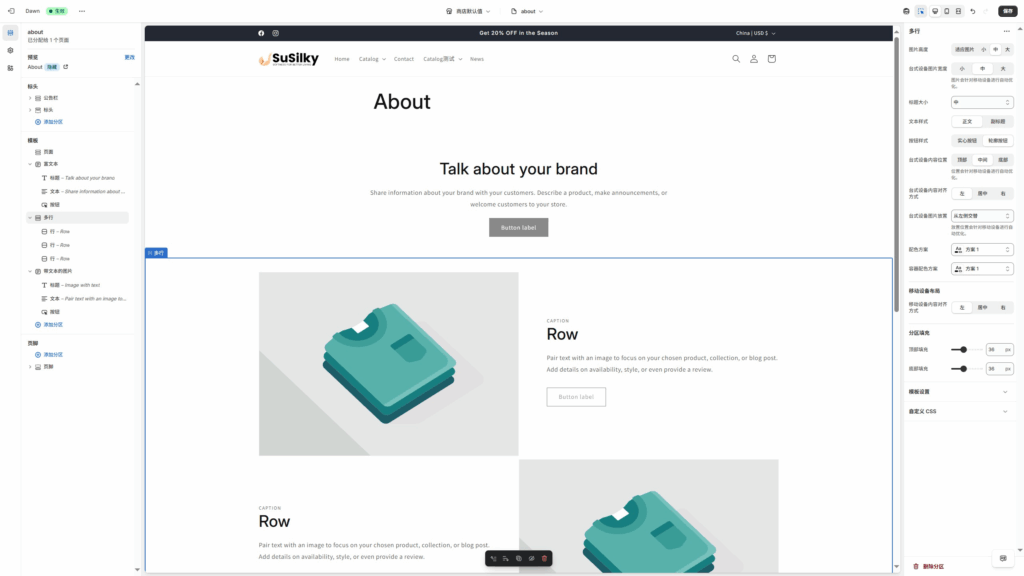
用于about页面的分区得根据你使用的主题而定,有些主题直接给你做好了页面模板,有些有丰富的分区,模板页面管理还是和前面自定义是一样的原理。
🔹 添加shopify博客文章
给shopify独立站添加博客文章和添加页面基本类似,唯一不同的就是博客文章得从内容里面点进去,以及博客可以分类,看图吧,
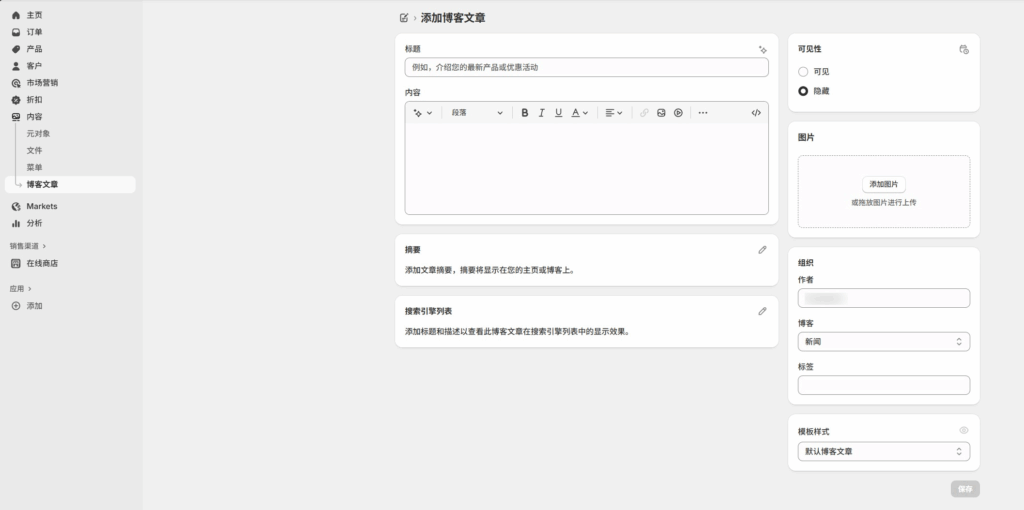
当然博客文章也是可以创建模板,但我觉得没任何必要,因为博客主要是文字,图片内容为主,直接在当前页面输入内容就行了,不过博客可以慢慢写,经常可以写一些行业和产品相关得文章,然后页末推广产品链接,现在ai非常发达,可以让ai帮忙。
7. 设置付款方式
设置付款方式就简单了,从左下角点击设置,然后点击收款,你就能设置你的收款方式了,如下图,我的网站还没正式上线,所以会有一些提醒,但界面就是这么个界面。
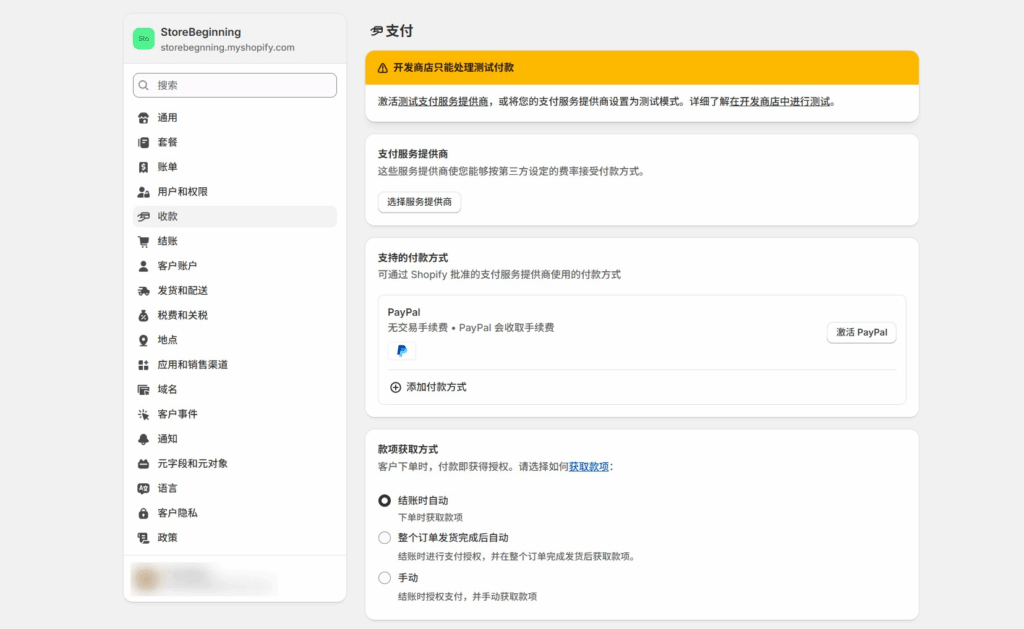
以上图片中的店铺所在地是中国大陆,我已经添加了一个paypal(本来是没有的,新店需要自己添加),其他的方式,可以从:
- 选择支付服务供应商,这些是第三方支付方式服务商;
- 添加付款方式中来添加,这些shopify官方批准的服务商,也就是官方默认支持的。
1. 选择支付服务供应商
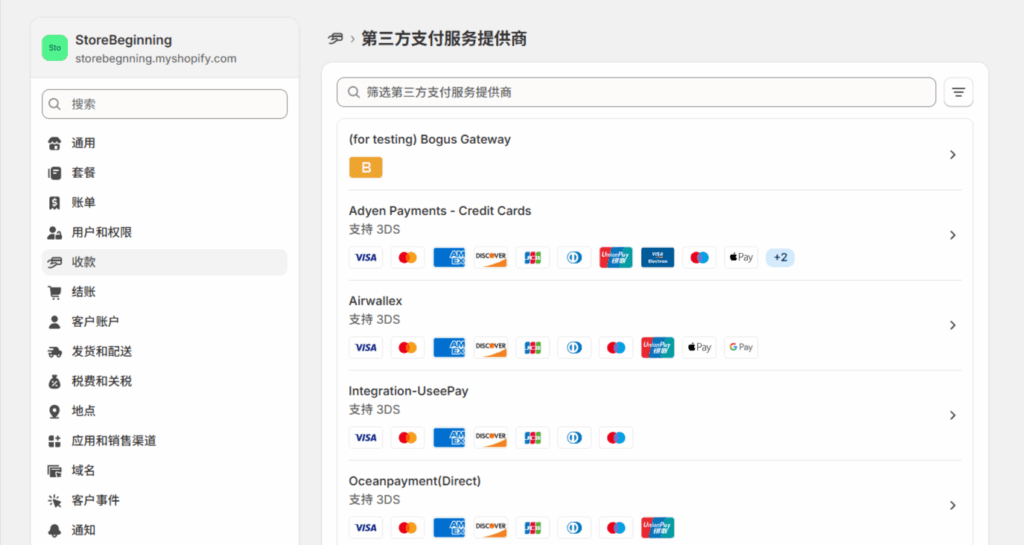
图片显示的第三方支付供应商都是信用卡支付方式,比较符合国内卖家的都显示在上图了,大家可以去了解看看哪样更适合你,推荐Airwallex和UseePay。
接下来点击你需要的付款方式,比如Airwallex,然后你需要下载安装这个应用,
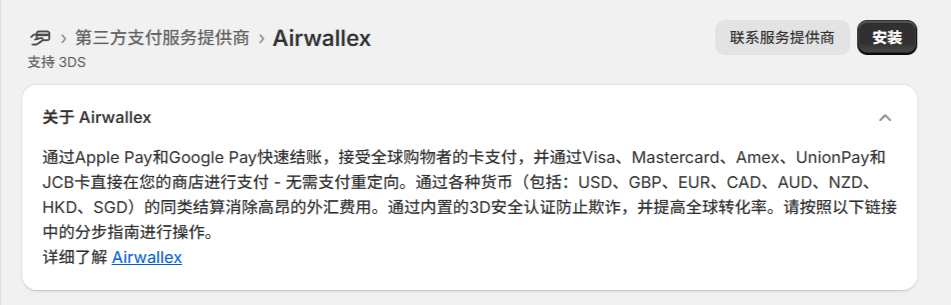
安装后就是对接了,这个我就不说了,你们有自己的相关账号根据官方要求绑定就行了,实在不行直接找支付服务商帮忙。
2. 在批准的方式中选择
这里并没有列出可用的付款方式,以前是列出来的,不过你如果知道某种付款方式,你可以直接搜索,比如Skrill,不过好像同样要安装应用,方法如上。
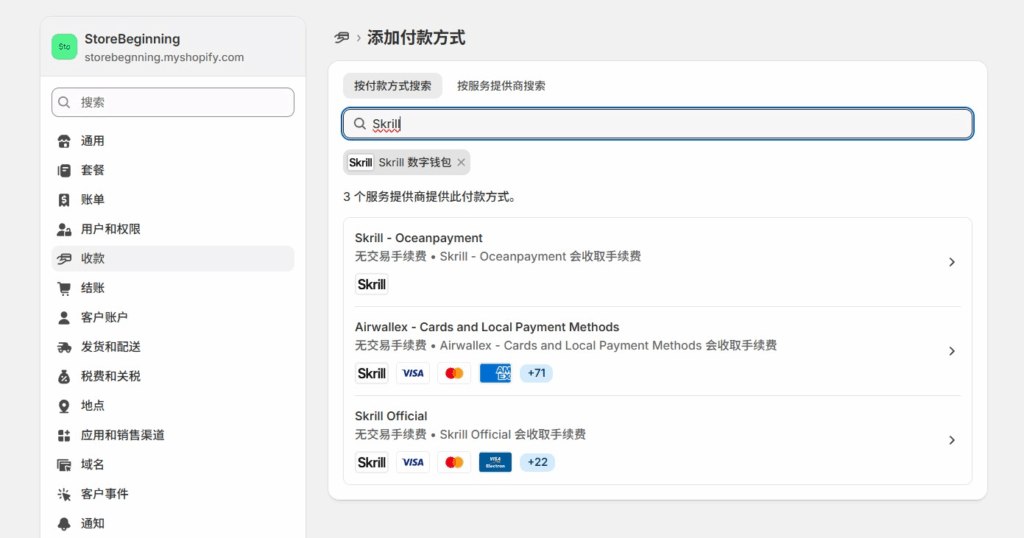
其实没什么需要说的,重点还是你得有有效的支付方式账号。其他支付设置大都不需要改动保持默认,如果有涉及到你业务的,比如什么礼品卡之类的再来设置就行。
🔹 Shopify payments
稍微介绍一下shopify payments,作为官方的支付方式,当然有一些优势,比如前面提到的交易费用低,不仅仅是支付方式收取的费用,还免掉了shopify官方的佣金。
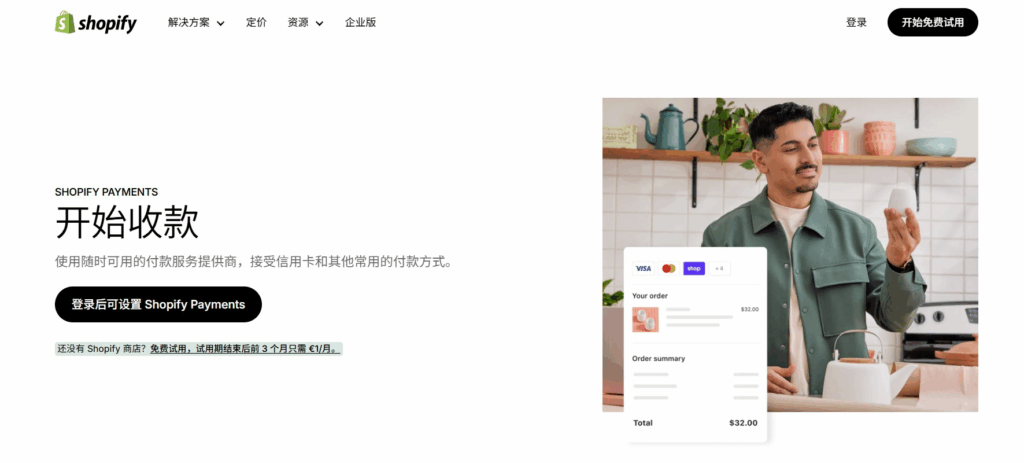
Shopify payments其实是套壳的stripe,必须要海外资质,而且订阅shopify的价格会更高,总之整体来说,除非你有现成的海外公司,为了追求shopify payments感觉也没必要,因为除了海外公司,还需要企业银行账户,这个并不好办。
8. 物流和配送
Shopify的运输和配送系统功能非常完整,但对于新手来说可能会觉得有点复杂。想要把发货逻辑理顺,主要需要掌握三个核心部分:发货仓库(Shipping Origin / Locations)、Markets(市场设置)、以及 运费与配送规则(Shipping Rates & Methods)。
① 添加发货仓库(地点)
发货的起点就是发货地,在Shopify设置中叫地点,大点的公司可以叫仓库,每一个账户允许你设置10个发货地点,可以在不同国家或地区。那么从哪里设置这些地点呢,左下角的设置点进去:
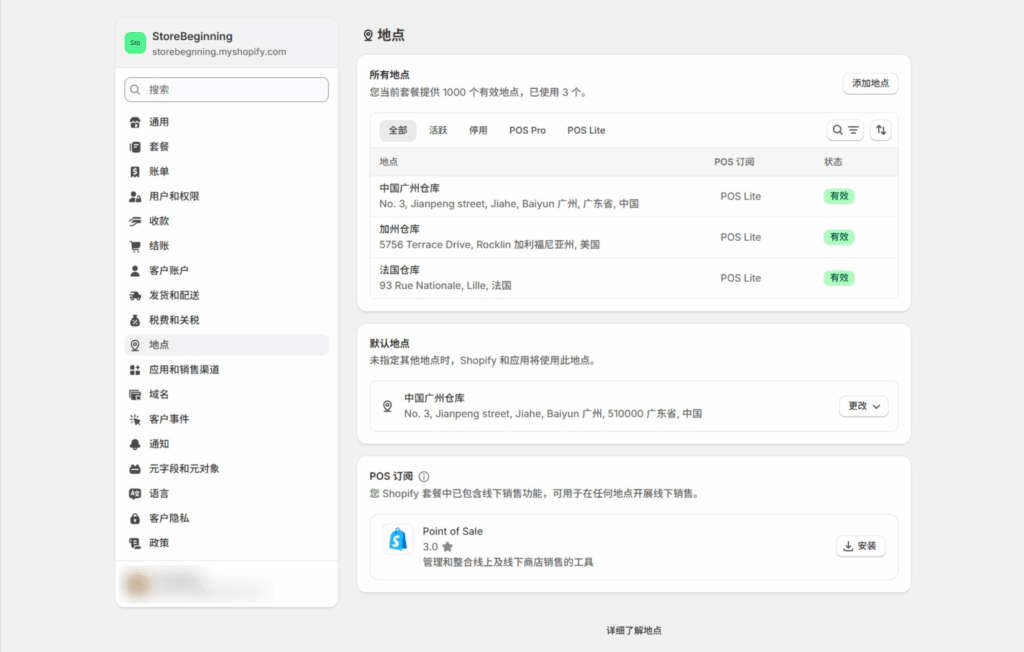
如图所示,点击添加地点就可以设置你的发货地点了,如图所示我设置了三个,为何看到我图上说能添加1000个,这可能是系统搞错了,订阅的时候都说只有10个,再说给你1000个你也用不了,能有三个已经不错了,全球布局仓库你得体量不小,我这只是举例,实际地址都是我随便填写的,仅供参考。
另外大家看到POS之类的就别管,POS机大家知道吧,这个就是有实体店的用于线下付款的收银系统。
② 市场设置(Markets)
如果你公司产品针对不同国家或地区有不同的产品,或者不同设计的话,这个市场设置还是挺有必要的,假如你的产品是全球通用的那么作用不会很大,但是还需要设置一下。

如图所示,我设置了四个市场,全球市场以及三个子市场,有些用户可能产品并不是销往全球,但我建议设置一个全球市场,然后把所有国家地区都加进去,为何设置一个全球市场?这里要说明一下:
- 目前市场这个系统在shopify里面还有一点点未完善,他们目前只有欧盟和北美市场能让你一键添加国家和地区,如果你想设置什么南美,东南亚,亚洲市场,你得一个一个国家地区去添加,这得累死,所以干脆全球市场把所有国家添加进去;
- 所有国家地区放全球市场,我不发货到某些地方怎么办?没关系,这个市场只是让你添加国家地区,并不控制发货,真正的发货设置是在“发货与配送”中完成的,不发货地区不设置运费那就只能发货到你想要的地方了,没设置运费的地方前台会显示“不可发货”;
- 必须在市场中添加了国家和地区,之后才能设置运费,没在市场中的地方是不能设置运费。
以后可能在市场这里也会可以一键选择更多大区域的国家和地区,比如一键选择整个亚洲的国家,但目前只支持北美和欧盟,所以把所有国家直接一次加到市场,之后可发货的地方设置运费,不可得直接不设置运费就好了。
以上我说的你可能不懂,但你操作几次就明白其中的逻辑了。我还是展示一下如何添加市场,先删除全球和欧盟的,然后分别添加给大家看(按道理做视频可能会更容易理解,但是视频和图文各有优势,大家还是先看图文吧):
③ 创建全球市场
点击右上角创建市场:

界面是这样的:
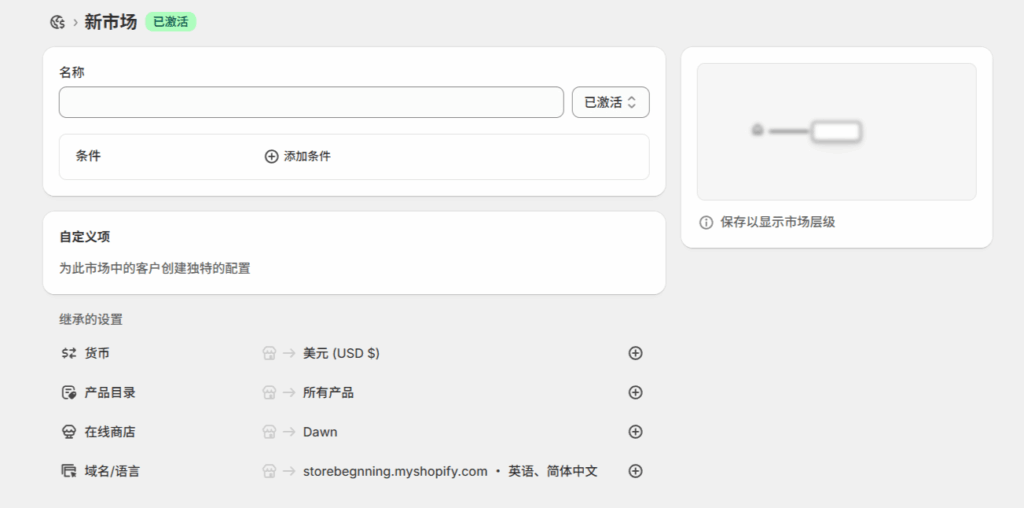
我们要设置的依次是名称和添加条件,名称当然是全球市场,条件主要是添加国家和地区,如下图:
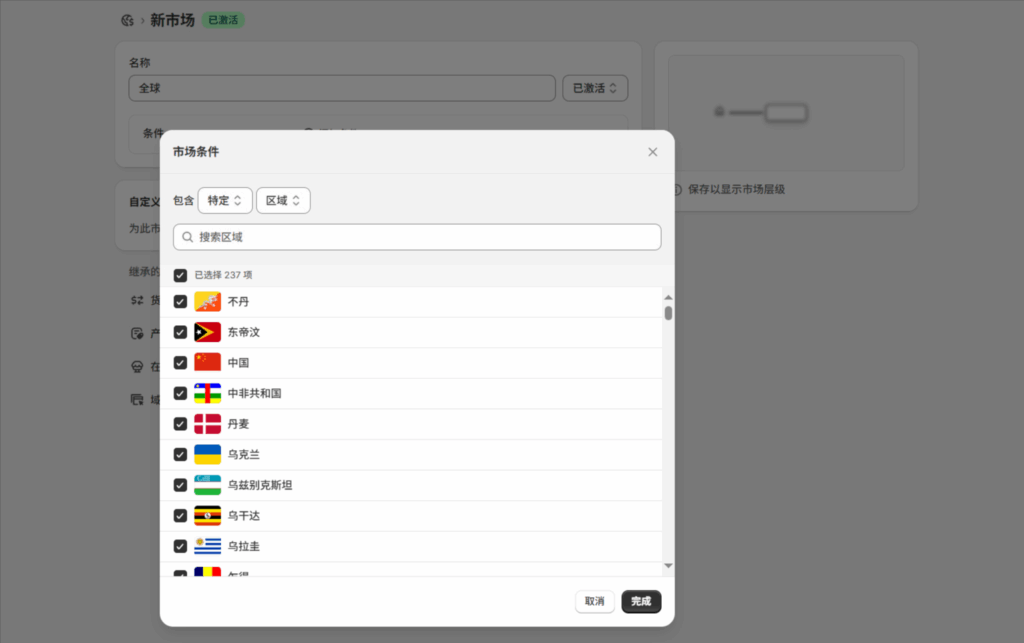
包含这里选择特定,区域,别选其他的,然后勾选所有的,点击完成,所有的地方都加入到了全球市场,保存后还需要设置其他一些自定义选项,都在下方:
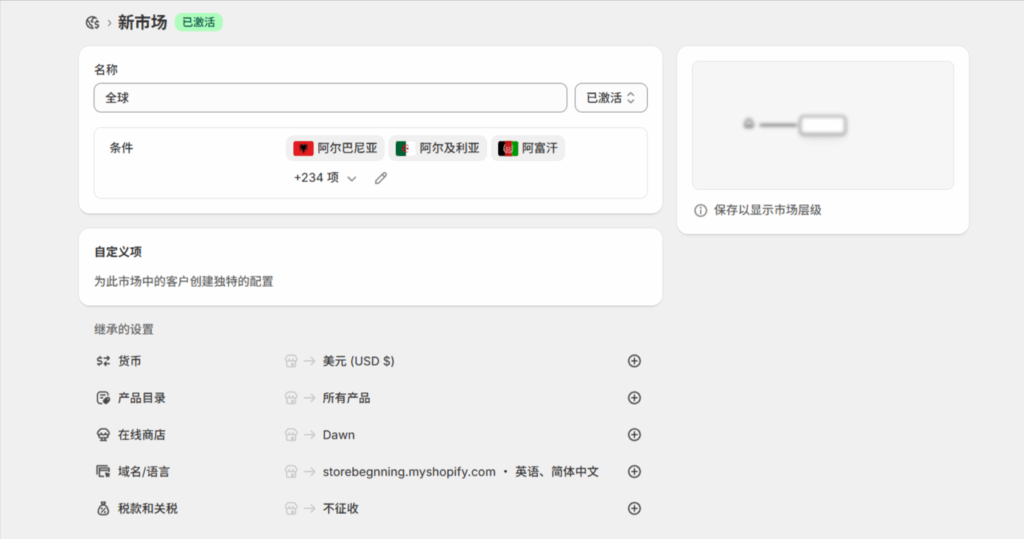
- 货币,这个对于中国大陆的用户没用,因为必须要开通了shopify payments才有用,但目前来说USD还是全球通用的,即使在欧盟地区,所以不能设置就直接使用美元吧,所以这项不动;
- 产品目录,如果你的产品有区域特供的话这里少摘出来,不然也不需要设置
- 在线商店,这个当然也不要动了,之前都设置好了前台
- 域名/语言,这个设置成英语就行,全球市场通用
- 税款和关税,这里设置成动态的,根据地区设置吧,现在做跨境电商税这块恐怕是避免不了的了。
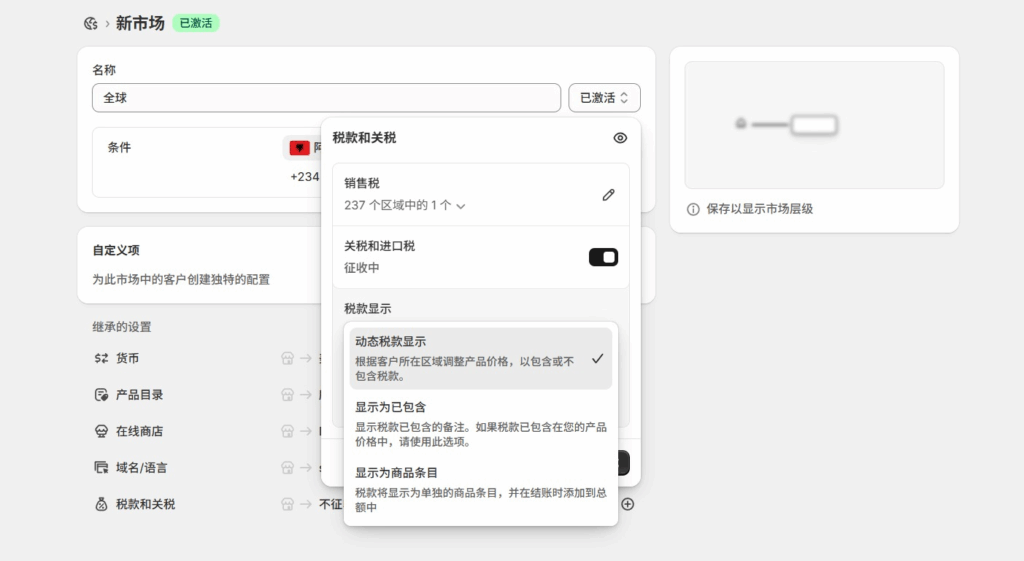
设置好这些,保存就行了其他都不需要管了,如果你有专门的市场,其他在专门的市场设置即可。
④ 试着创建欧盟市场
欧盟市场官方设置了快捷创建按钮:

点击创建,设置就和上面全球市场差不多了:
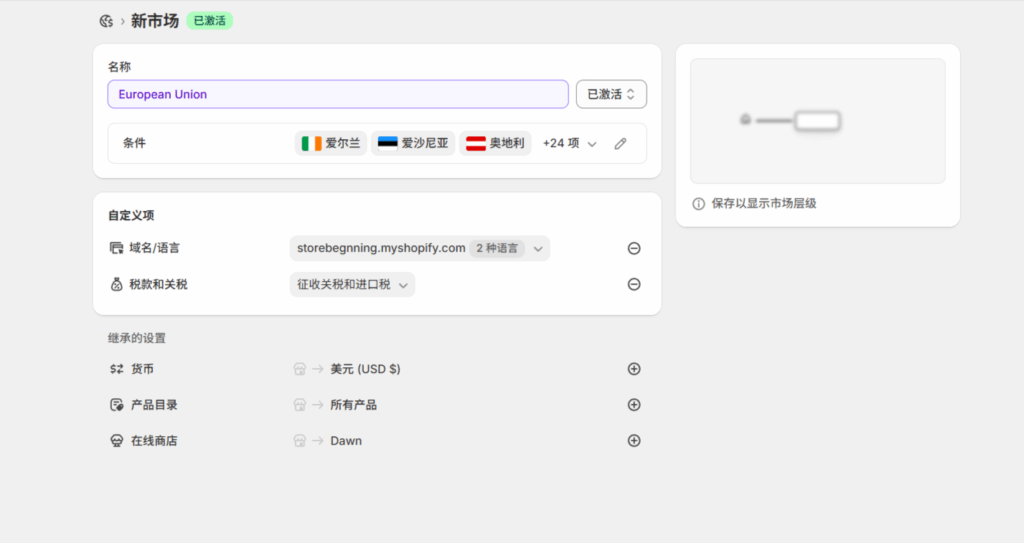
如果你是美区或者香港区的可以在这里设置货币为欧元,不然美元也行,只是可能有换汇损失。由此可见市场设置也不难,对吧。
⑤ 设置运费
设置运费还是点击左下角设置,然后点击发货和配送,
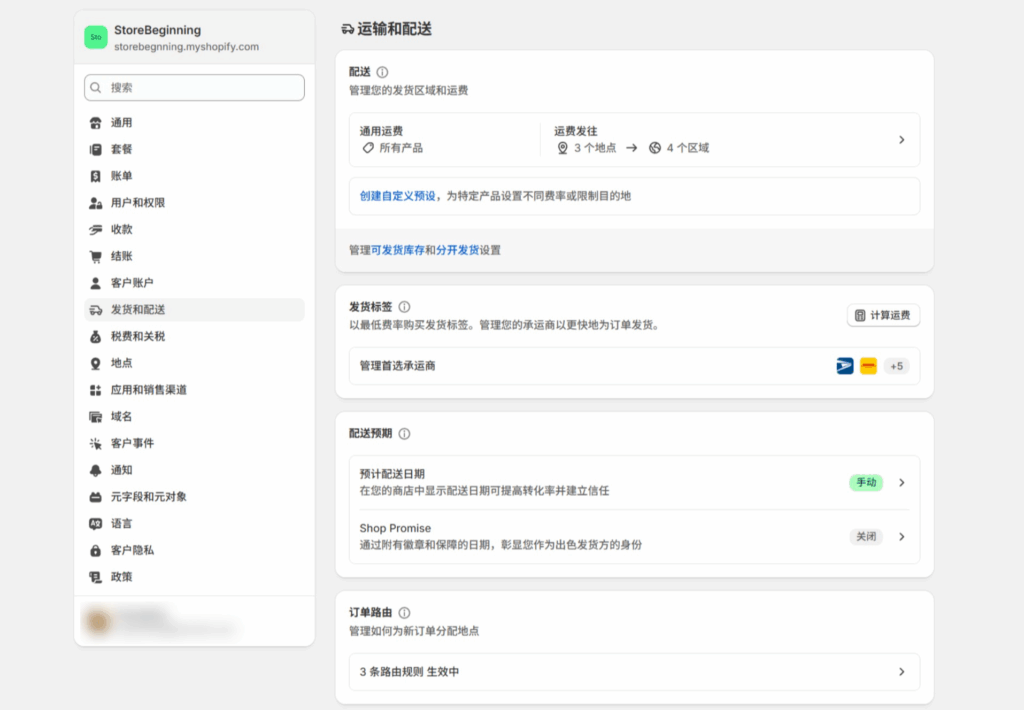
在配送中,如果你没有特供产品,那就直接在通用运费中设置了,比如就创建自定义预设,不同产品不同地区发货。来看看通用运费设置吧。
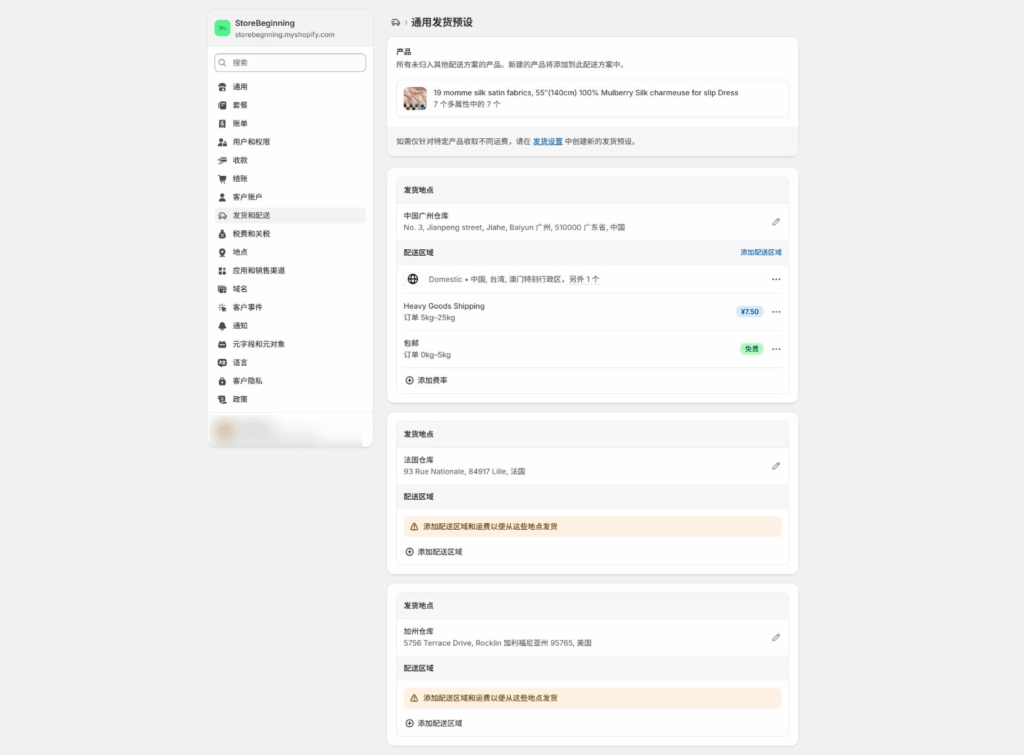
在通用设置里面,先是列出所在地点(仓库)都支持发货的产品,然后所有地点下面可以单独设置配送区域和运费,比如第一个是广州仓库,我目前只设置了大中华区的几个地区,其实东南亚和亚洲很多地方用这个仓库发货是最近运费也最划算的,所以我再在这个地点中把亚洲其他国家也加进去吧,然后设置运费,如下图,点击添加配送区域:
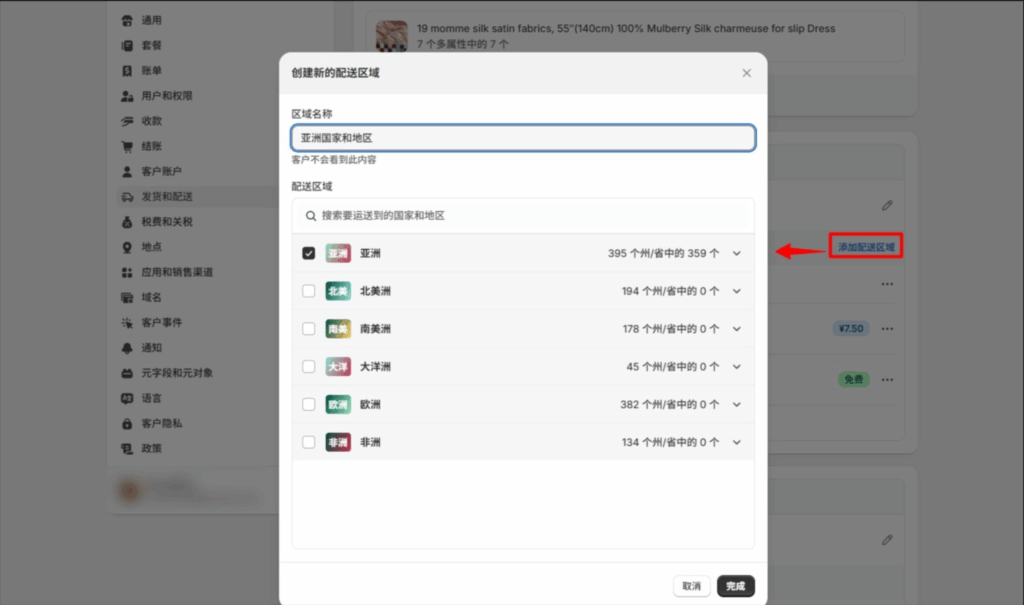
在添加的配送区域下面点击添加费率
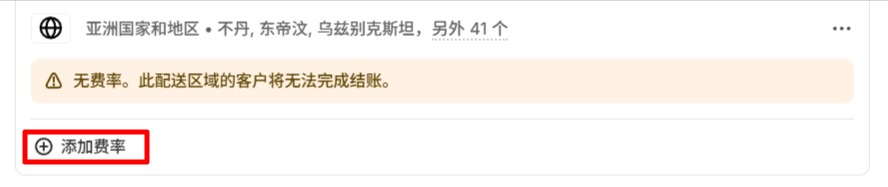
费率就是运费,可以添加一个固定运费,或者如果你有和承运商合作,直接接入合作商的运费计算:
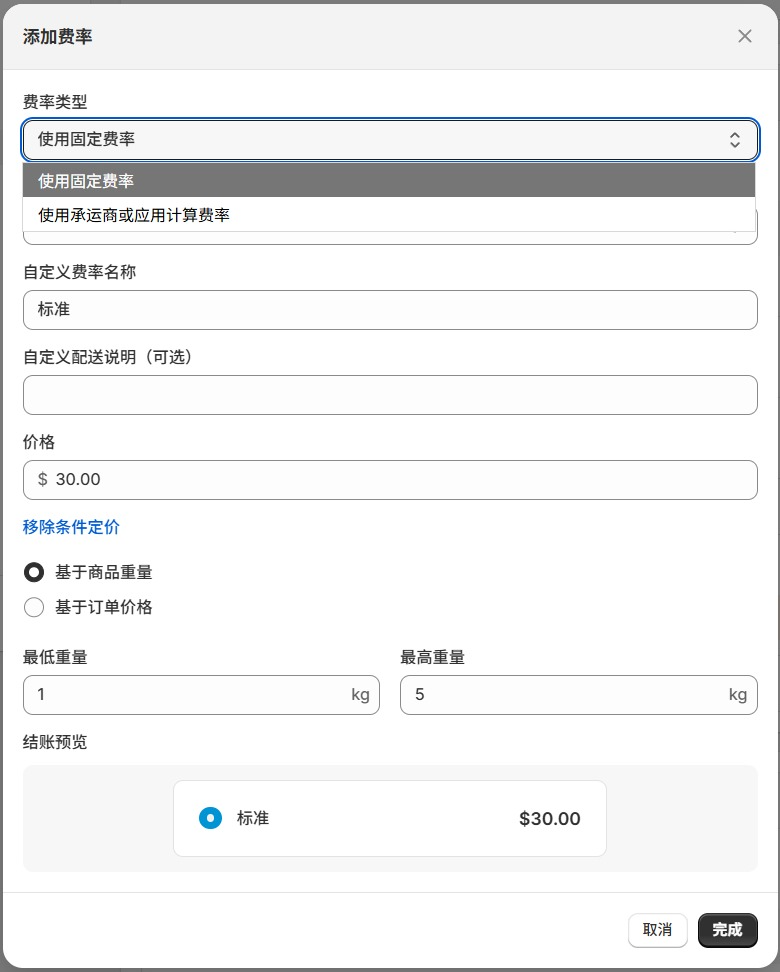
运费可以设置一个名称,比如包邮,标准,快递什么的,固定费用就按照实际设定,还有设定条件,比如按照重量,在多少重量之内运费是这个,
需要设置其他重量的费用,再添加一个费率即可。其他地点也可以依葫芦画瓢的添加运费,不过配送区域尽可能选择就近的,比如法国仓库可以添加非洲某些区域,加州仓库可以涵盖南美区域。
其实到这里对shopify发货的设置也就差不多了,不过在配送设置里面还有一些其他设置需要完成,不过大都保存默认即可,大家可以根据实际情况去调整。
9. 其他更多商店设置
前面设置完发货和物流之后,其实整个网站就差不多可以上线了,因为电商的功能已经完整了,不过shopify后台还有一些设置需要去完成一下,这些设置都在后台左下角的设置里面,都和店铺运营非常有关系,前面步骤有涉及到的这里就跳过了。
🔹 后台功能
这是店铺后台的一些设置,和前台显示关系不大。
- 用户和权限,这是你shopify自己的用户管理设置,谁有权限,可以设置多少员工,还有技术设计的额合作商,以及用户登陆的设置。
- 通知,发送通知的主要邮箱,还有给客户和员工的邮箱模板设置
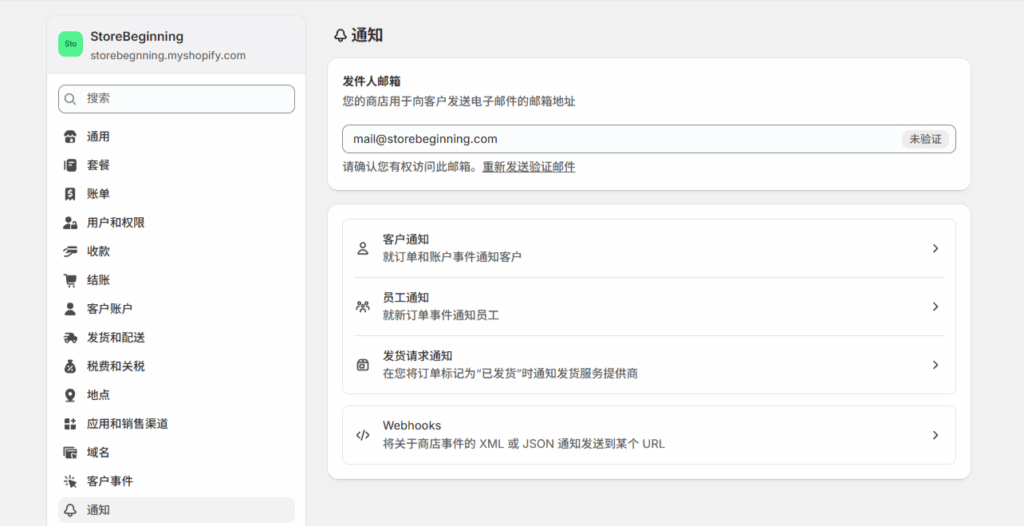
主要是客户通知的模板非常多,包括订单,付款,发送等任何需要通知用户的通知邮箱模板都可以在此处设置,
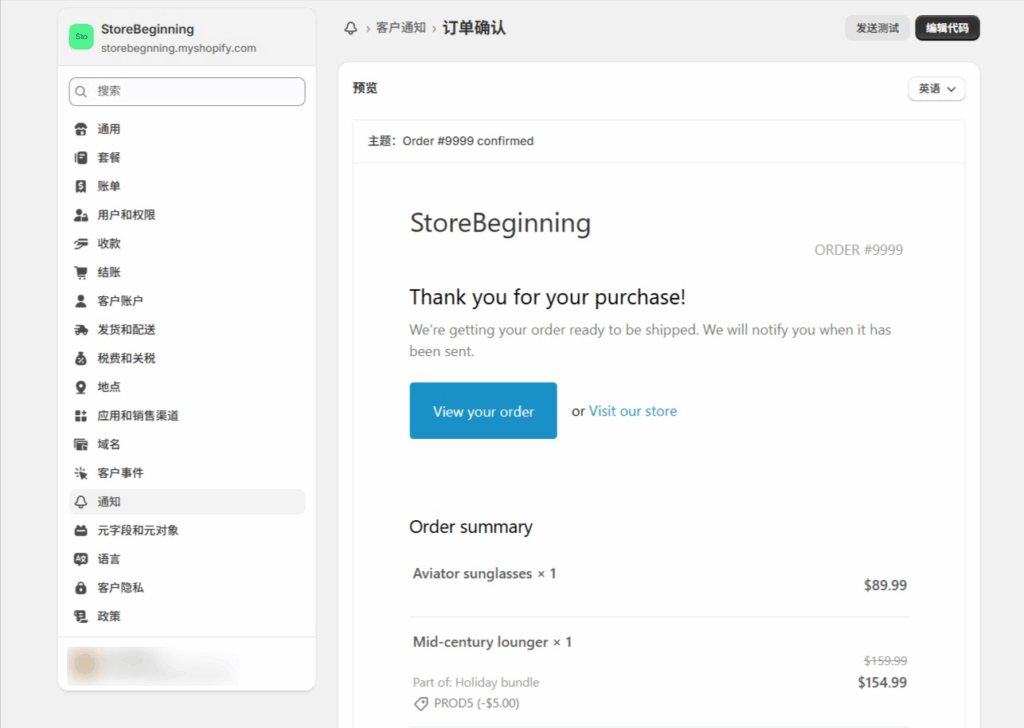
还有发给自己用户或者合作商等等模板的设置,其实大部分都不用设置,模板非常清晰,也很不错,你只要设置好你的发货邮箱,建议用企业邮箱也就是,example@yourdomain.com。
🔹 店铺固定页面设置
前面我在添加页面的文章中有提到跨境电商独立站需要设置一些页面以丰富网站的功能,实际上有些页面不需要你单独区添加,比如隐私政策和条款页面。
- 结账,这里主要是设置你的买家购买时的checkout(结账)页面。注意一点就是要求客户的信息要适当设置,名称地址以及电话,如果你的发货物流商要求必须提供电话号码的话,注意这里选择必填,不然大部分客户都不会提供,然后你得发邮件去问客户拿号码就尴尬了,有些客户一个星期可能都不会回复你的邮件。
- 客户账户,这里是可以设置你的客户账户页面,保持默认设置即可。
- 客户隐私和政策,这里是设置Priavcy Policy和Terms and Conditions页面的,你不需要额外给网站添加页面,直接在设置的客户隐私和政策开启自动化管理即可,然后前台就会有这些页面,通常在页脚显示,官方会根据最新的政策来更新,这对于用户是非常省事的,甚至,连前台cookies横幅都有:
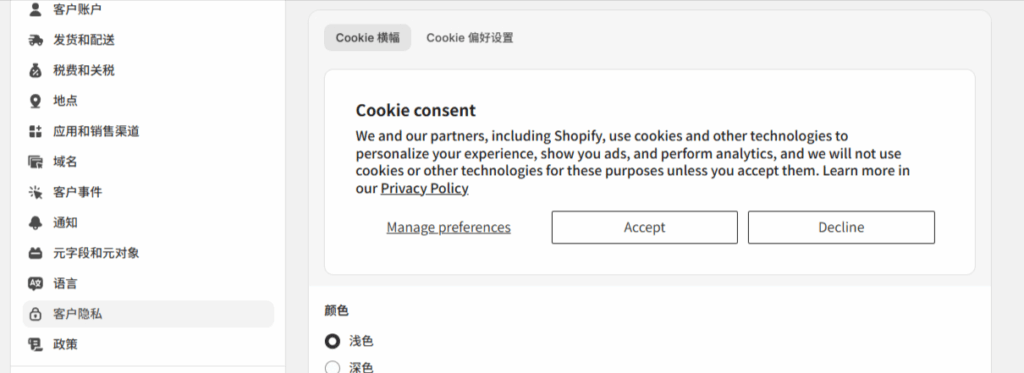
这两项的设置全部开启自动化即可,然后可以稍微对外观或者模板做简单调整,比较人性化。
🔹 税费和关税
现在税费也就是常说的VAT(不同国家地区说法可能不同)是非常重要的,也让很多卖家头疼,好就好在现在shopify的税费设置主要是自动化,只要你开启前台结账税费的话,会自动根据国家或地区匹配的,当然你还需要提供产品的HS等海关信息。
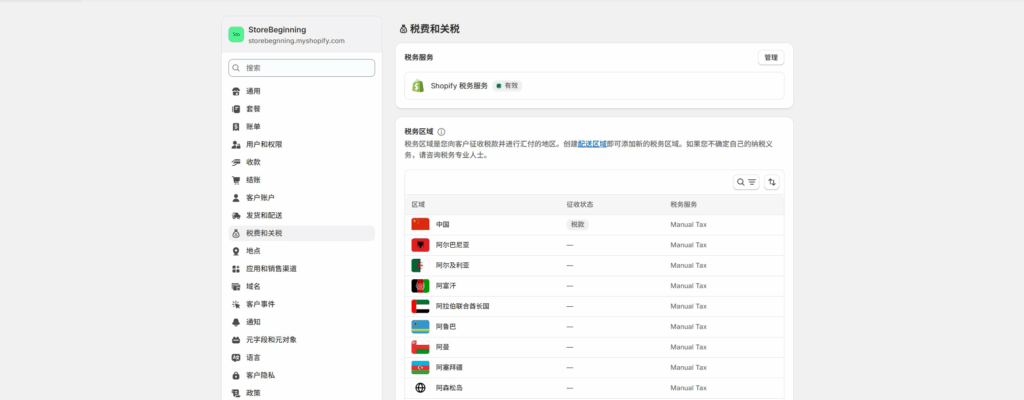
不过具体的还是要查看官方的文档或者咨询他们的客服,并且了解你主要市场的税费政策。
🔹 应用和扩展
shopify有很多应用来扩展本来系统的功能,这点相信很多用户都知道吧,这大大增强了shopify的灵活性,你需要什么功能零时添加,类似WordPress。
应用和销售渠道,在这里点击Shopify App Store可以添加你需要的应用,相当于插件,我觉得在没有任何特殊需求之前都不需要去额外添加。
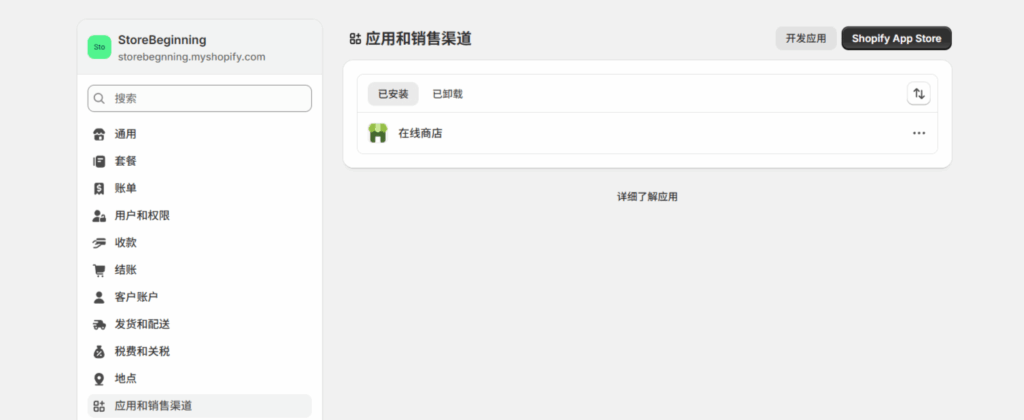
至于是销售渠道,你可以通过绑定账号到一些社交平台同步产品进行销售,也是需要安装特殊的app的,比如TikTok。
客户事件,客户事件其实仍旧是一种应用的扩展,主要是像素的设置,不知道像素?像素其实就是一种同步设置,官方的介绍是允许第三方服务从您的商店安全地收集和使用客户事件数据,比如你需要绑定第三方功能用于运营,例如邮件营销或者CRM系统等,像mailchimp,Snapchat这些平台。
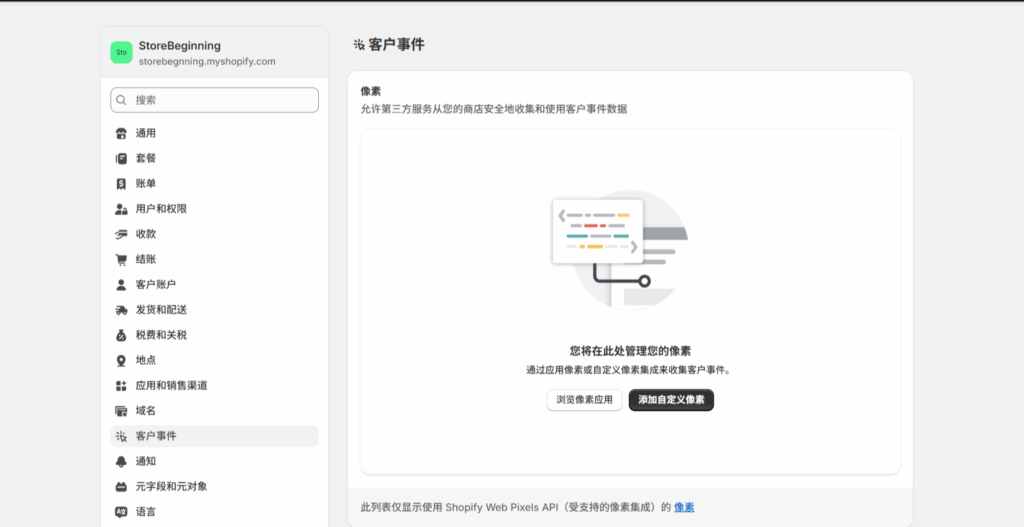
同样是需要安装相关应用才能工作。
🔹 语言
店铺前台多语言设置:
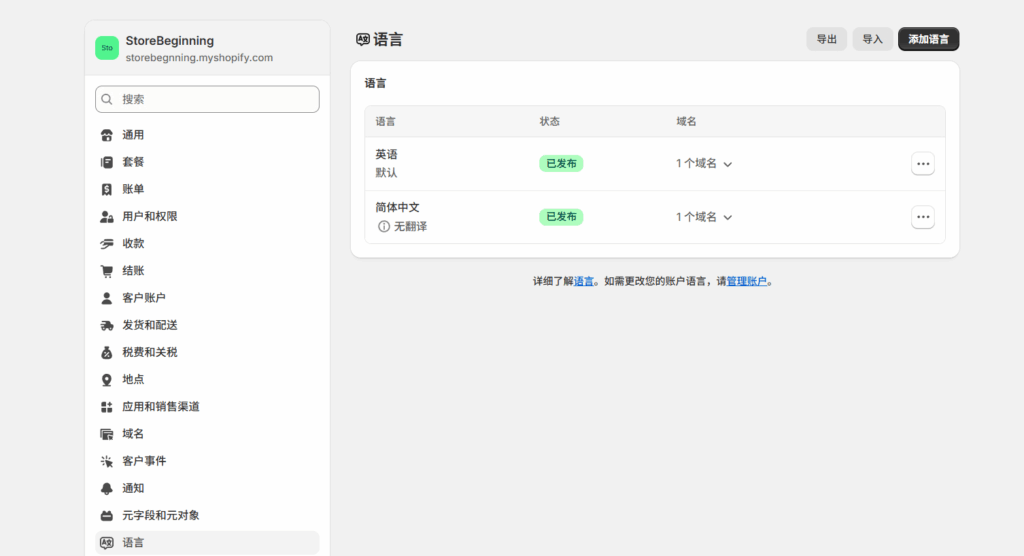
点击添加语言,然后选择需要的语言,之后还需要安装一个翻译应用,安装了翻译应用,你得添加的语言会被自动翻译。
🔹 元字段和元对象
元字段和元对象,大家一听肯定不懂,其实就是预设字段和预设对象,也就是在此处预设一些元素,之后店铺设置和设计中直接引用,这样说也许你就容易理解了吧:
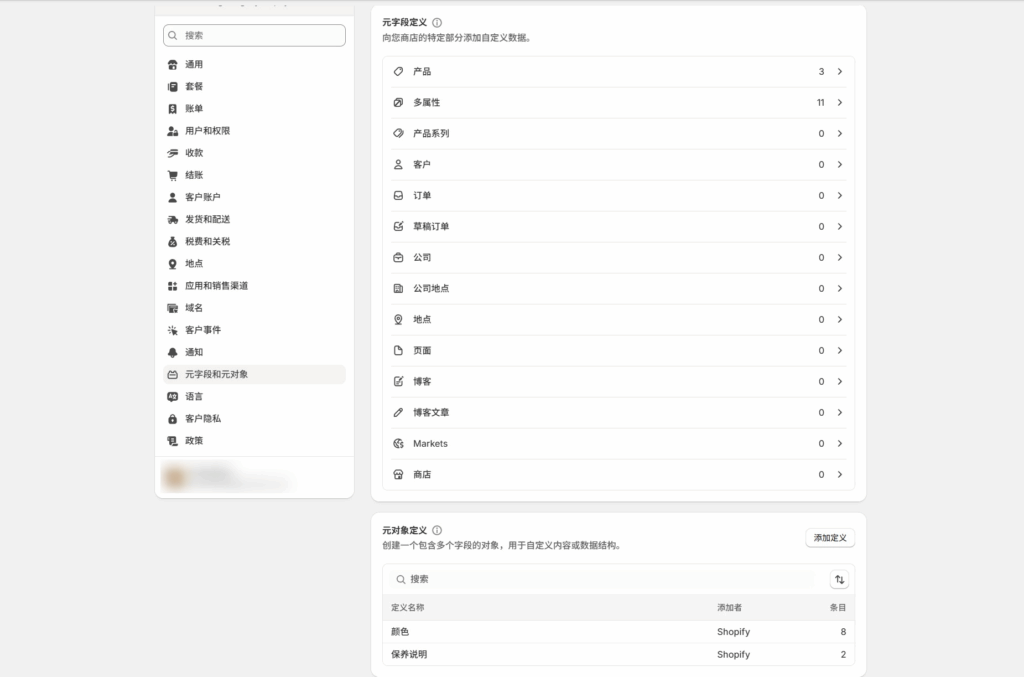
- 元字段,适用于网站设计,类似于前面自定义中的分区块,也就是相当于自己创建的block
- 元对象,用于产品上传,比如颜色,尺寸的属性,之后你在产品上传中如果有对应的颜色可以直接导入。
10. 绑定域名,网站上线
自建Shopify独立站的最后一步就是绑定自己的域名,然后发布网站,这样在互联网上就有你的网站了.
🔹 购买新域名
如果你之前在别的地方购买注册了域名的话,那就不需要新购买了。在没绑定独立域名之前,一般shopify店铺新网站会分配一个子域名,如下图是我自己设置的子域名,子域名可以设置成任何名称,不过这并不重要,因为我们需要绑定一个独立的主域名,也就是把目前的xxx.myshopify.com绑定到yourdomain.com,这样才能让你的网站独立在互联网上。
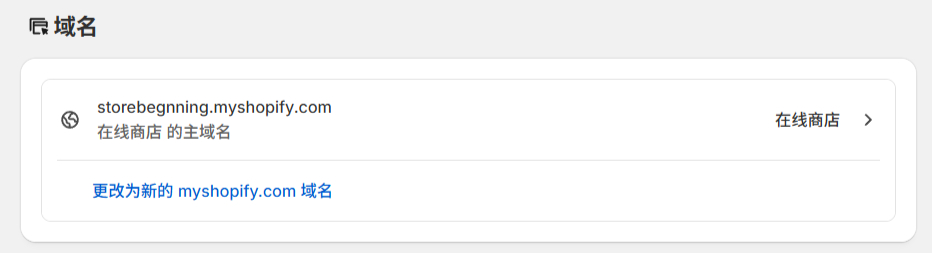
两种方式获取域名:
但非常不建议去godaddy注册,套路深。
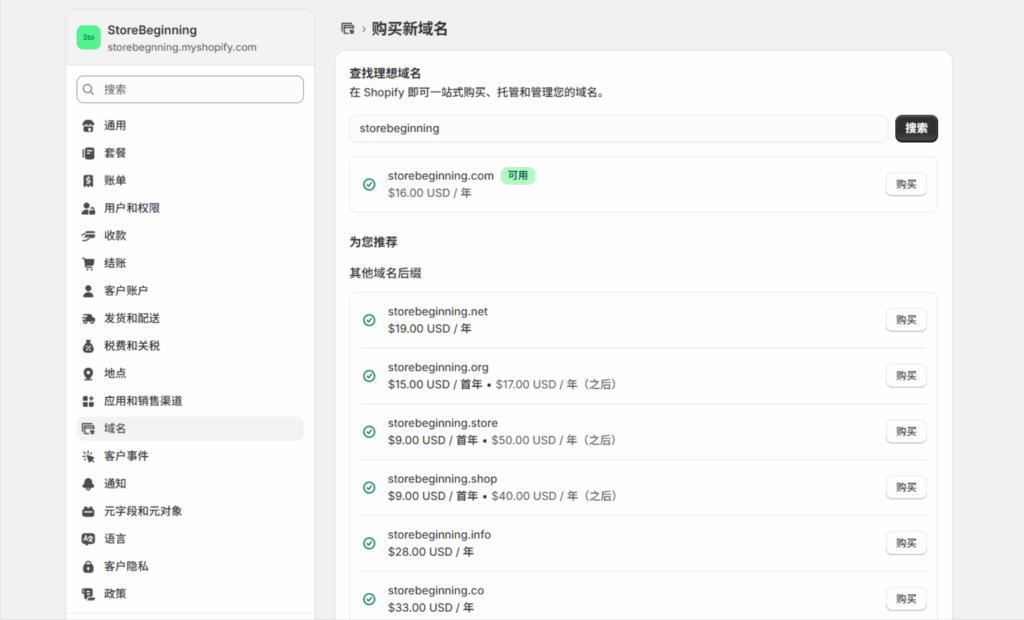
其实shopify的价格也不贵,也就多几美元吧,Namecheap这些地方大概是一年12美元的样子,如果不想手动绑定域名的话,那直接shopify这里购买就行了,真不算贵。
🔹 绑定域名
域名是来自第三方,你需要手动来绑定域名,我这有一个现成域名,sufabrics.com,以这个为例,我们来绑定域名。
① 点击连接现有域名:
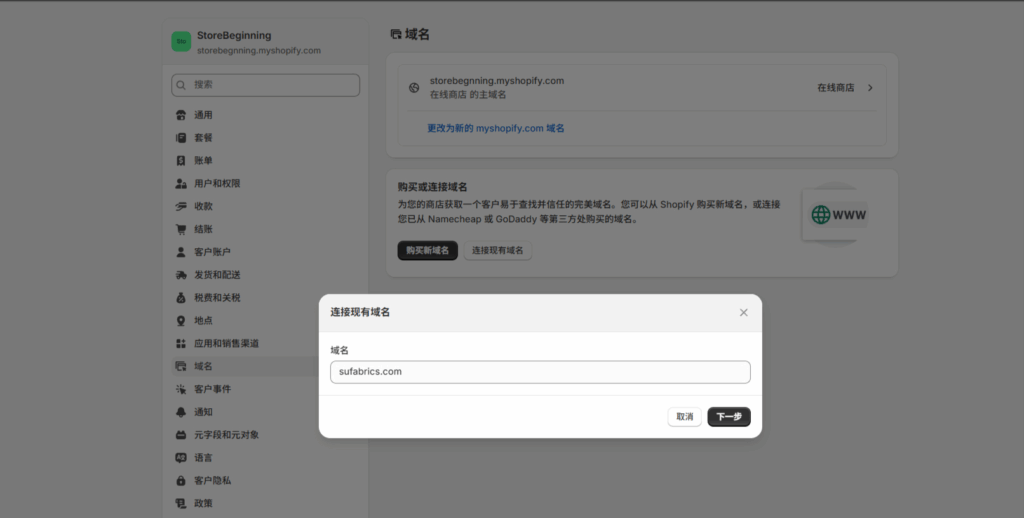
输入域名,然后点击下一步,

这个时候肯定是还没连接成功的,只是添加了域名,并未绑定,需要把你的域名指向shopify的ip地址,也就是在DNS设置中添加一个A记录。
图中显示我的域名是来自cloudflare,其实并不是,我的域名是namecheap上购买的,但是因为我之前用过cloudflare的CDN,域名管理换到了Cloudflare,不管是cloudflare还是namecheap连接域名到shopify都差不多。
② 绑定A记录shopify独立站
官方如果提供如图上面的自动连接,你就点击自动连接,然后让你登陆域名商账号,之后shopify会自动给你添加A记录,如果没有自动连接,那就进行手动设置。不管什么域名商,原理一样,大同小异不管什么域名商,原理一样,大同小异,我这里以Cloudflare为例。
登录你的域名商后台,找到DNS设置,首先你需要获取你的shopify店铺IP地址或者一个CNAME的值(这个IP其实是shopify域名库的子IP,或者共享IP,并非像VPS主机建站那样的公网IP)。
不提供自动连接的情况,会自动提供IP,或者有一个验证连接,点击之后shopify就会提供你的shopify店铺的ip给你:

你看到所需值后面一串IP吧,可以复制这个IP地址到你的域名商后台,在DNS设置中添加一个A记录。
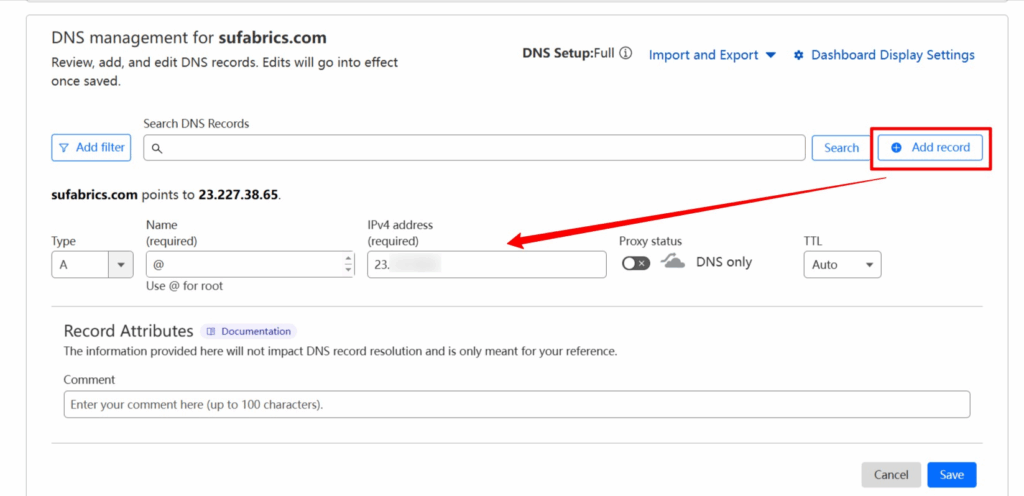
按照图片这样填:
- Type选择A
- name填@
- IP这里填写刚复制的IP地址
- Proxy是cloudflare特有的,其他没有,不要打开
- TTL这里填写自动就行,如果有数字选择,选择一个小的吧
如果shopify还提供了IPv6地址,比如这样的:2620:0127:f00f:….,那就同样的方式添加一个AAAA记录,IP填写IPv6的地址。
还要添加一个CNAME记录:
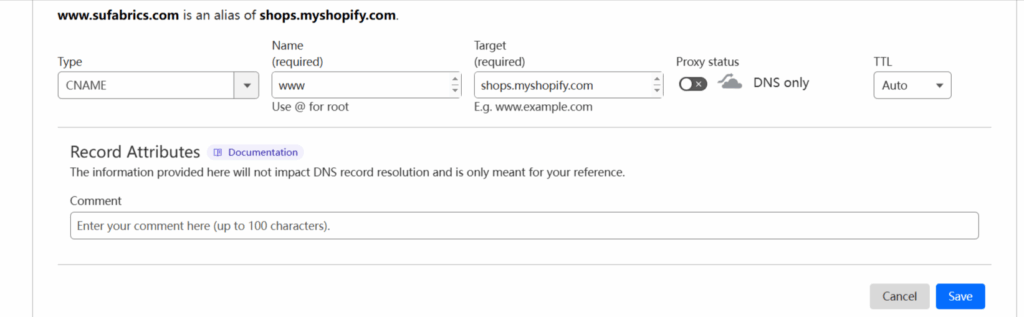
按照我图中的填写即可,不管什么DNS后台设置,都类似。
保存后,绑定过程可能会花费一定时间,cloudflare是非常快的,通常几分钟就行,其他平台可能要几个小时,一旦绑定成功后,你刷后台就会显示各项绿色✔了。
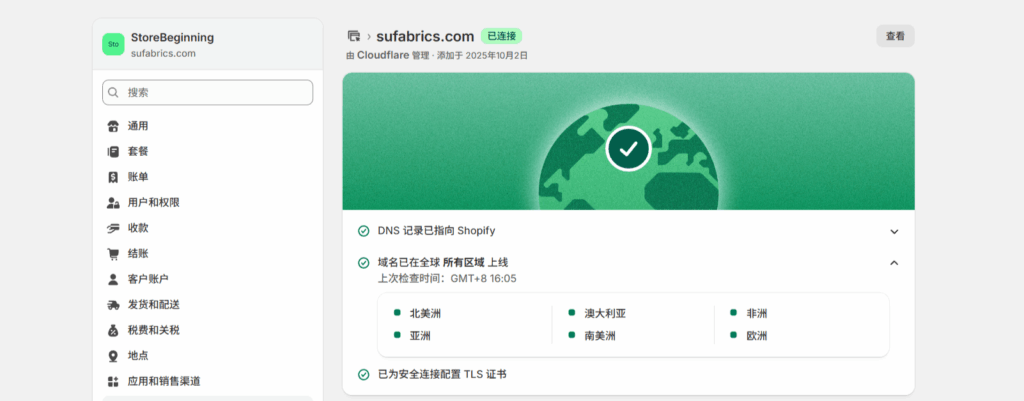
如图所示,都变绿了,这就是绑定成功了,而且连TLS证书也直接给配置好了,也就是你的网站前面会带https了。
🔹 多市场子域名绑定
你的店铺如果有多个市场,不同市场用的子域名,绑定步骤和前面是一样的,只是添加的时候要添加子域名,比如欧盟子站叫eu.sufabrics.com,在输入域名的时候就输入eu.sufabrics.com,
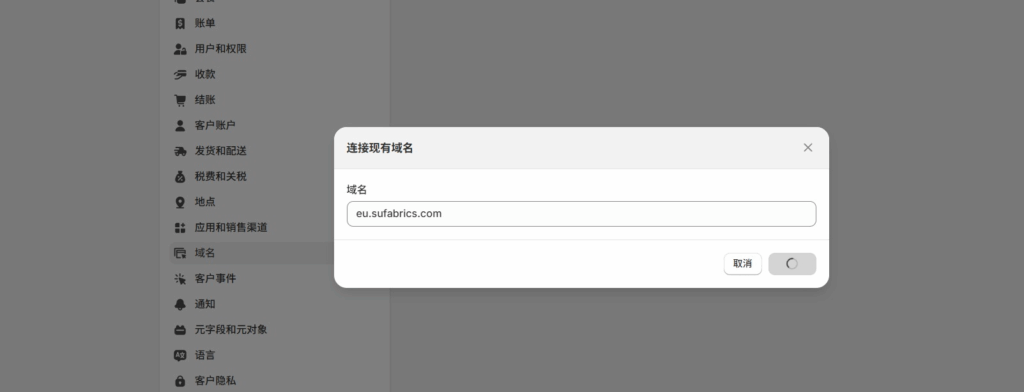
之后只需要添加一条CNAME记录,不过Name部分填写eu:
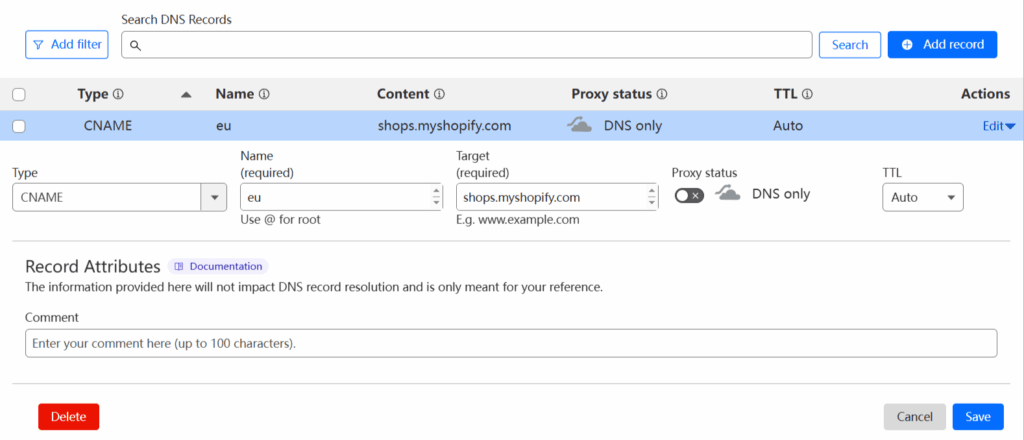
子域名是用于特定市场的,这样有利于本地化吸引客户。
🔹 发布独立站
发布独立站也就是让网站上线,有几个工作需要做,如下。
① 删除店铺密码,如果你之前设置了店铺密码,记得在此处关闭,这样用户在浏览器中输入你得域名就能进入到你的shopify独立站了。
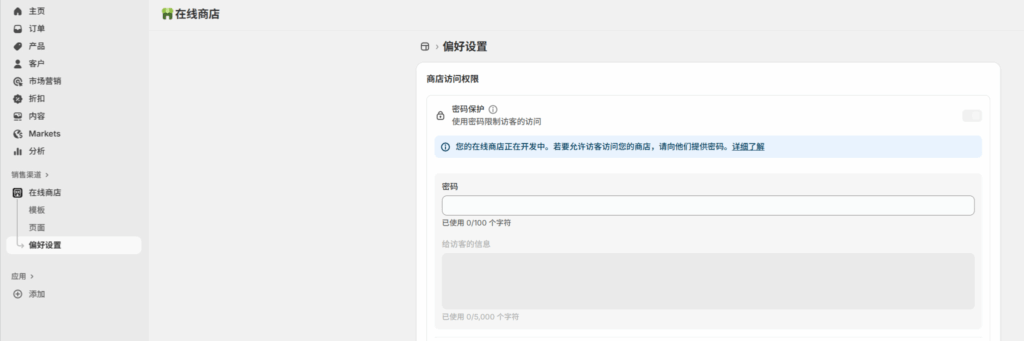
记得从图片上这个位置去关闭。
② 提交站点到搜索引擎
最后就是要把你的网站提交到google、bing等搜索引擎,这样就可以让搜索引擎收录你的网站,一段时间后,用户可以搜索到你的内容,具体方法我有几篇文章非常详细的介绍网站提交到搜索引擎:如何将shopify独立站提交到google搜索引擎以收录网页。
Shopify建站的费用说明
Shopify独立站的成本费用大致如下:
- 域名费用:12美元/年-到20美元/年不等,看你购买哪里的
- 套餐费用:20美元一个月起
- 交易佣金:2%的订单金额或更少,视套餐而定,如果是美国区的,用shopify payments,此费用为0
- 交易手续费/处理费用:每一种支付方式各不相同,根据你使用的方式而定,任何付款方式都有手续费
- 其他费用,假如你购买了主题或者插件,按照主题商和插件价格而定,主题推荐Themeforest购买,60美金可以购买功能齐全的包含多个模板的主题。
起步的话价格整体是在2000多人民币一年,不算太高也不算太低,应该人人可以支付得起,主要是对新手小白太友好。
Shopify的优缺点
优点 | 缺点 |
|---|---|
1. 操作简单,易上手,主打学习成本低 5. 可多渠道销售产品 | 1. 相对其他一些建站方式,起步套餐交易手续费2%有点高 |
总结
最初的想法是能尽量覆盖Shopify搭建的方方面面,但显然难以做到全面,即便写得再长也未必足够。尽管如此,我还是希望新手读者在看完这篇文章后,能更容易地自建shopify独立站;而对老朋友来说,也能顺便了解一些Shopify的最新变化。事实上,只要亲自操作过一次Shopify后台,你就会发现建站并不难,难度大概就和用一款手机App差不多,只是功能相对多一些。
所以,对很多人来说,Shopify建站的难点不在“会不会”,而在于“有没有时间”。不过以我自己的经验,只要你每天能拿出两三个小时,坚持半个月基本就能把网站上线。对于中小卖家来说,如果能挤出这点时间,自己动手是完全可行的,不仅能节省一笔建站成本,就算多花到二三十天,也总能完成。
而且,亲手搭建网站还有一个额外的好处,那就是你会对后台操作更加熟悉,这对后续的独立站运营会非常有帮助。
好了,有兴趣的朋友慢慢学习,有什么问题也可以留言,祝大家生意红红火火,早日实现飞升。
版权声明:本文原创文章,首发于青松跨境B2C,版权所有,未经允许,请勿转载!
转载请注明:如若转载,请先取得同意,然后注明原文链接,写点东西不容易啊。

